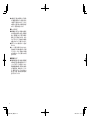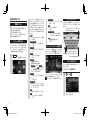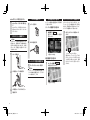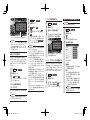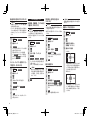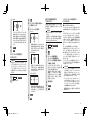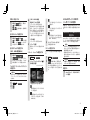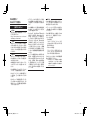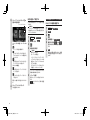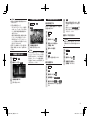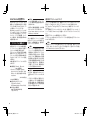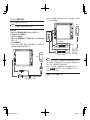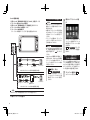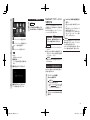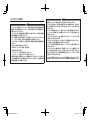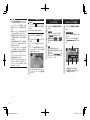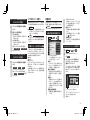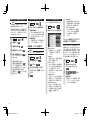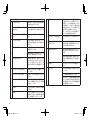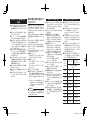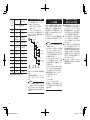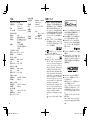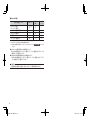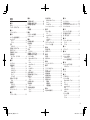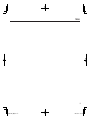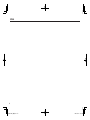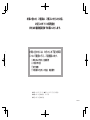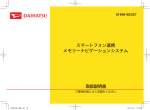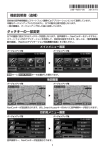Download シリアルNo.ラベル保管シート
Transcript
DIC198 DIC57 このたびはボイスコントロールナビゲーションシステム をお買い上げいただき、誠にありがとうございます。 ボイスコントロールナビゲーションシステムをお使いいただく前に、本書を よくお読みになり、正しくお使いください。 ■■本書に記載されているマークの意味 準備 ■警告 記載事項を守らないと、重大な傷害や事故・ 車内火災におよぶか、最悪の場合死亡につ ながるおそれがあります。 お知らせ ■注意 本書について ・本書は、主に基本的な操作やオーディオなどの操作について説明して います。ナビゲーションの操作については、本書とあわせてナビゲー ション操作ガイドをお読みください。また、車両本体の取扱説明書も あわせてお読みください。 ・ダイハツ販売会社で取りつけられた装備(販売会社装着オプション) の取り扱いについては添付されている取扱説明書をご覧ください。 ・お車をゆずられるときは次のオーナーのために本書をお車につけておいてください。 ・ご不明な点は、担当営業スタッフにおたずねください。 ・本書の画面の色は印刷インクの関係で、実際の画面の色とは異なることがあります。 ・仕様変更などにより、本書の内容とボイスコントロールナビゲーションシステム 操作をするために、あらかじめ行わなけれ ばならないことを説明しています。 記載事項を守らないと、傷害、車両の故障 や破損につながるおそれがあります。 操作を行ううえでの制限事項などを説明し ています。 お願い MEMO 「警告」や「注意」には該当しないが、金 銭や時間を大きく損なう危険性があること について説明しています。 本機を使いこなすための補足事項を説明し ています。 ■■ハードボタンとタッチキーについて 本体に付いているハードボタンを操作するときは、本書では以下の例のように枠囲みで表記 しています。 例: ■MENU■■ また本機は、画面を指先で触れるだけで操作ができるタッチパネル形式を採用しています。 画面上のキーをタッチして操作をするときは、本書では以下の例のようにグレーのキーで表 記しています。 例: Radio タッチキー が一致しない場合があります。あらかじめご了承ください。 ハードボタン 目次 安全にお使いいただくために��� 3 安全に関する表示 ���������3 警告 ���������������3 注意 ���������������3 お願いとお知らせ ���������3 各部の名称とはたらき �������5 基本的な使いかた�������� 6 電源を入れる �����������6 メニューの使いかた ��������6 ショートカットメニューを利用する �6 文字入力のしかた ���������6 リストを操作する ���������6 リストのページを移動する ������ 6 インデックスを使って選ぶ ������ 7 数値を増減する ����������� 7 ディスクの出し入れ ��������7 ディスクの入れかた ��������� 7 ディスクの取り出しかた ������� 7 microSDカードの出し入れ �����7 microSDカードの入れかた������ 7 microSDカードの取り出しかた���� 8 USBメモリーを接続する ������8 HDMIを接続する ���������8 オーディオの音量を調整する ����8 表示画面を切り替える �������8 オーディオ画面に切り替える ����� 8 地図画面に切り替える �������� 8 AVコントロールバーを表示する���8 画面を非表示にする ��������9 テレビを見る���������� 9 はじめて使うときは ��������9 テレビの選局をする ��������9 リストから選局する ��������� 9 自動で選局する ����������� 9 テレビのプリセットチャンネル リストを利用する��������9 プリセットチャンネルとは ������ 9 受信バンドを活用する ������� 10 リストに自動で登録する (オートストア)��������� 10 リストに手動で登録する ������ 10 メイン/サブチャンネルを選局する � 10 地上デジタル放送の設定をする �� 10 ラジオを聴く���������� 11 ラジオを受信する �������� 11 AMラジオ/FMラジオを切り替える � 11 自動で放送局を選ぶ �������� 11 手動で放送局を選ぶ �������� 11 リストから選局する �������� 11 ラジオのプリセット チャンネルリストを利用する�� 11 プリセットチャンネルとは ����� 11 受信バンドを活用する ������� 11 リストに自動で登録する (オートストア)��������� 12 リストに手動で登録する ������ 12 受信地域を選択する ������� 12 DVDを見る����������� 12 DVDを再生する��������� 12 12 12 13 13 13 13 再生を停止する ���������� 一時停止する ����������� 前/次のチャプターを再生する���� 早戻し/早送りする��������� スロー再生をする ��������� リピート再生をする �������� メニューから再生する (DVDビデオ) ��������� タイトルリスト/プレイリストから 再生する(DVD-VR) ������ 静止画の切り替えをする (DVD-VR)����������� タイトル・チャプター番号を入力して 再生する(DVDビデオ)����� 13 13 14 14 DVDの設定をする�������� 14 音声言語・字幕言語・アングルを切り替える ��������� 14 (DVDビデオ) 字幕表示・音声を切り替える(DVD-VR) ���������������� 14 画質を調整する ���������� 画面サイズを切り替える ������ モニターサイズを設定する ��������� (DVDビデオ) 優先する言語を設定する ��������� (DVDビデオ) パレンタルレベルを設定する ��������� (DVDビデオ) カントリーコードを設定する ��������� (DVDビデオ) 14 14 15 15 15 16 CD、ディスク(MP3・WMA)の 音楽を聴く���������� 16 ディスクを再生する ������� 16 16 16 17 17 CDを再生する����������� MP3・WMAのディスクを再生する � 早戻し/早送りする��������� 前/次のトラックを再生する����� 前/次のフォルダを再生する (MP3・WMA再生時のみ) ���� フォルダリスト/トラックリストから 再生する������������ 17 17 リピート・シャッフル再生をする �� 17 スキャン再生をする �������� 17 microSDカード/USBメモリーの ファイルを聴く�������� 17 microSDカード/USBメモリーを 再生する����������� 17 再生する ������������� 17 早戻し/早送りする��������� 18 前/次のトラックを再生する����� 18 フォルダリスト/トラックリストから 再生する������������ 18 前/次のフォルダを再生する����� 18 リピート・シャッフル再生をする �� 18 スキャン再生をする �������� 18 iPodを聴く/iPodビデオを見る��� 19 接続できるiPod ��������� 19 iPod/iPhoneの接続 ������� 20 iPodを再生する ��������� 21 iPodを聴く������������ 21 iPodビデオを見る��������� 21 早戻し/早送りする��������� 21 前/次のトラック・チャプターを 再生する������������ 21 リピート・シャッフル再生をする �� 21 条件を指定して再生する ������ 22 iPodの設定をする(ビデオのみ) � 22 iPodビデオの画質を調整する���� 22 Bluetoothオーディオを聴く���� 23 Bluetoothオーディオを聴くには � 23 Bluetoothオーディオを再生する � 23 再生する ������������� 23 早戻し/早送りする��������� 23 前/次のトラックを再生する����� 23 トラックリストから再生する ���� 23 条件を指定して再生する ������ 23 リピート・シャッフル再生をする �� 24 接続した外部機器を視聴する (AUX) ������������ 24 外部機器を接続する ������� 外部機器の音声を聴く ������ 外部機器の映像を見る ������ 外部機器視聴の設定をする ���� 24 25 25 25 音量差を補正する ��������� 25 画質を調整する ���������� 25 画面サイズを切り替える ������ 25 Bluetooth対応機器を登録する��� 26 Bluetooth(ブルートゥース)とは ��������������� 26 Bluetooth機器の取り扱いについて ��������������� 26 Bluetooth対応機器を登録する (ペアリング) ����������26 1 01999-B2327_改版.indd 1 2014/10/30 14:23:30 接続するBluetooth対応機器を 切り替える���������� 27 登録したBluetooth対応機器を 消去する����������� 27 携帯電話を利用する������� 28 通話中の画面 ���������� 28 番号を入力して電話をかける ��� 28 発着信履歴からかける ������ 28 発着信履歴を消去する ������ 28 電話帳を登録する �������� 29 電話帳から電話をかける ����� 29 電話帳のデータを消去する ���� 29 電話を受ける ���������� 29 電話の音量を設定する ������ 29 Smart Accessを利用する����� 30 スマートフォン連携とは ����� 30 連携対応アプリケーションについて � 30 スマートフォン連携までの流れ ��� 31 アプリケーションを起動する ��� 32 画面のタッチ位置を補正する (Android搭載機のみ)����� 32 スマートフォン連携を終了する �� 33 各種設定������������ 37 NaviConで目的地を設定する��� 33 VICS情報有料放送サービス契約約款 ��������������� 45 本機で使えるディスク������ 46 NaviConアプリケーションを利用する ��������������� 33 ステアリングスイッチを使う��� 34 スイッチの名称とはたらき ���� 34 バックモニターを使う������ 35 バックカメラの映像を表示する �� バックモニターの画質を調整する (バックカメラ)�������� ガイドラインの表示を切り替える (ECUなしカメラの場合)���� ガイドラインの表示を切り替える (ECUカメラの場合)������ ビューモードを切り替える (ECUカメラの場合)������ 36 36 36 37 本機の全般的な設定をする ���� ショートカットメニューを設定する ��������������� 盗難防止用に暗証番号を設定する � Bluetoothの設定をする ����� 37 37 38 38 機器名称・パスキーを変更する ��� 38 オーディオの音質を設定する ��� 38 スピーカーの音量バランスやボーカルの 音量バランスを調整する����� 38 音質効果メモリーを選んで設定する � 39 お好みの音質効果を設定する ���� 39 Volume Smootherを調整する ��� 39 画面の設定をする �������� 39 その他の設定をする ������� 39 自車位置がずれていたら����� 40 自車位置のずれを修正するには �� 40 自車位置の精度について ����� 40 故障かなと思ったら������� 40 ナビゲーション関連 ������� 40 オーディオ関連 ��������� 41 スマートフォン連携 ������� 43 バックカメラ ���������� 44 その他 ������������� 44 再生できるCD���������� 再生できないCD��������� 再生できるDVD��������� 再生できないDVD�������� 本機で再生可能な音声ファイルについて ��������������� 47 MP3ファイルについて ������ WMAファイルについて ����� ディスクのフォルダ構成 ����� microSDカード/ USBメモリーのフォルダ構成�� 本機でMP3・WMAを 再生するためのご注意����� 47 47 48 48 48 カントリーコード�������� 49 お手入れ������������ 49 本体のお手入れ ��������� 49 仕様�������������� 50 商標について���������� 50 製品を廃棄・譲渡・転売するときは ��������������� 51 本機内のデータ消去について ��� 51 お客様のプライバシー保護のために… ���������������� 51 著作権保護のために… ������� 51 データを消去(初期化)する ��� 51 Bluetoothの接続方法と機能対応表� 51 索引�������������� 53 46 46 46 46 本機で使えるmicroSDカード/ USBメモリー��������� 46 microSDカード取り扱い上のご注意 ��������������� 47 37 リア席モニターを使う������ 37 リア席モニターに表示できる映像 � 37 2 01999-B2327_改版.indd 2 2014/10/30 14:23:30 安全にお使いいただくために 安全に関する表示 「運転者や他の人が傷害を受ける可能性のあ ること」を下記の表示で記載し、その危険 性や回避方法を説明しています。これらは 重要ですので、必ずお読みください。 警告 記載事項を守らないと、 重 大 な 傷 害 や 事 故・ 車 内 火 災 に お よ ぶ か、 最 悪の場合死亡につなが るおそれがあります。 注意 記載事項を守らないと、 傷 害、 車 両 の 故 障 や 破 損につながるおそれが あります。 警告 本製品での誘導情報を救急施設など への誘導用に使用しない 本製品にはすべての病院、消防署、警察署 などの情報が含まれているわけではありま せん。また実際の情報と異なる場合があり、 そのため予定した時間内にこれらの施設に 到着できない可能性があります。 走行中、運転者は本機の注視や操作 をしない 道路状況への注意が散漫になり、交通事故 の原因となります。必ず安全な場所に停車 してから行ってください。 なお、走行中に画面を見るときは、必要最 小限の時間にしてください。 実際の交通規制にしたがう ナビゲーションの画面に表示された地図、 一方通行標識、交通規制標識・標示等、ま たはルート案内(推奨ルートや音声案内) などの情報は、実際の道路状況と異なる場 合があります。必ず実際の道路標識、交通 状況にしたがって走行してください。交通 事故の原因となります。 microSDメモリーカードは 乳幼児 の手の届くところに置かない 誤って飲み込むおそれがあります。万一、 飲み込んだ場合は、ただちに医師の診断を 受けてください。 注意 分解や改造をしない 本機を車載以外の用途に使用しない コードの被覆を切って他の機器の電源を 取ったり、ケースを開けて注油したりしな いでください。事故、火災、感電、故障の 原因となります。 けがや感電の原因となることがあります。 故障や異常のまま使用しない 車外の音が聞こえない状態で運転すると、 事故の原因となることがあります。 画面が映らない、音が出ない、異物が入った、 水がかかった、煙が出る、異常な音がする、 変なにおいがするなどの場合は、ただちに 使用を中止してください。火災、感電の原 因となります。 ベンジン、シンナー、自動車用クリー ナー、つや出しスプレーなどを使用 しない 車内で使用すると可燃性ガスが引火するな ど、火災の原因となります。 また、それらを使用して本機をお手入れす ると変質したり、塗装がはがれるなどの原 因になります。 運転中の音量は、車外の音が聞こえ る程度で使用する 操作パネルの上に物を置いたり、強 い衝撃を与えない 操作パネルや液晶表示部が故障や破損・変 形する原因となります。 ●●上に物を置かない ●●手で強く押さない ●●ボールペンの先端、ピン、爪の先など、 硬いものでこすったり、たたいたりしな い ●●水滴やジュースなどの飲みものをかけな い エンジン停車中に長時間使用しない バッテリー上がりの原因になります。 お願いとお知らせ ■■microSDカードの出し入れについて ●●microSDカードの出し入れは、microSD カードが破損するおそれがあるため、本 機の電源をOFFにしてから行ってくださ い。 ■■液晶表示について ●●画面の中に小さな黒点、輝点が現われる 場合がありますが、これは液晶モニター 特有の現象で、故障ではありません。 ●●タッチパネルに保護シートなどを貼らな いでください。反応が遅くなったり、誤 作動の原因となることがあります。液晶 パネルが汚れた場合は、「本体のお手入 れ」をお読みください。→ P.49 ■■使用環境について ●●バッテリーあがり防止のため、本機の操 作は、車のエンジンをかけた状態で行っ てください。 ●●本機は高速CPUを搭載していますので、 ケースが熱くなることがあります。使用 中やエンジンスイッチをOFFにした直後 の取り扱いは、十分に注意してください。 ●●キーフリーシステム、またはキーレスエ ントリーシステムが装着されている車で は、キーを本機に近づけると、本機が動 作しなくなる場合があります。また、キー を本機やBluetoothオーディオ機器に近 づけると、音飛びが発生する場合があり ますので、キーを離してご使用ください。 3 01999-B2327_改版.indd 3 2014/10/30 14:23:31 ●●本機の近くで強力な電気的ノイズを発生 する電装品を使用すると、画面が乱れた り雑音が入る場合があります。このよう な場合は、原因と思われる電装品を遠ざ けるか、ご使用をお控えください。 ■■ルートについて ●●検索機能から表示される施設の位置をそ のまま目的地に設定した場合、施設の裏 側や、高速道路上など、不適切な場所に 誘導してしまう場合があります。あらか じめご了承のうえ、目的地付近の経路を お確かめになるよう、お願いいたします。 ●●音声データにより聞き取りにくい名称が あります。 ●●ルート(経路)計算ができないときは、 目的地を近くの主要な道路に移して計算 してください。また、目的地までの距離 などの条件によっては、計算できない場 合があります。 ■■著作権について ●●本機は許諾契約に基づき弊社が使用許諾 を受けた第三者が著作権を所有するソフ トウェア及びデータを収録しています。 取扱説明書記載内容にて明示的に許諾さ れる場合を除き、本機からのソフトウェ ア(更新プログラム、データを含む)の 取り出し、複製、改変等の行為は法律で 固く禁じられています。 4 01999-B2327_改版.indd 4 2014/10/30 14:23:31 本書では、操作パネルの各ボタンを以下のようなイラストで説明しています。 各部の名称とはたらき 本機の操作パネルのボタン名称やはたらきについて説明します。 ※6 ※7 6 5 番号 イラスト 1 MENU ※1 操作の説明 短押し メインメニュー画面を表示します。 長押し 接続チェック画面を表示します。 2 AV/NAVI 短押し 現在地地図画面と現在選択中のオーディオ画面 を切り替えます。 3 APP 短押し Intelligent VOICEアプリケーションを起動しま す。→「ナビゲーション操作ガイド」 4 ー 1 2 3 ※5 4 ※2 ※8 ※4 ※3 5 microSDカードの出し入れは、microSDカードが破損するおそれがあるため、 本機の電源をOFFにしてから行ってください。 ※1 内蔵マイクです。本機がBluetooth 対応携帯電話と無線接続した場合に、ハンズフリー機能用 マイクとして使用します。 ※2 microSDカード内のデータをお楽しみいただく際に、microSDカードを挿入する場所です。 → P.7 ※3 地図microSDカードが格納されています。地図更新を行う際に、フタを開けてカードの抜き差 しを行います。 その他の操作時は、フタを開けないでください。 ※4 AUX端子です。オーディオのモードをAUXに切り替えると、接続した外部機器の音声や映像 を再生できます。→ P.24 ※5 USB端子です。USBメモリー、またはiPod内のデータをお楽しみいただく際に接続する場所で す。→ P.8 ※6 リモコン受光部です。 ※7 DVDビデオ、DVD-VR、CD、MP3、WMAディスクを挿入する場所です。→ P.7 ※8 HDMI端子です。スマートフォン連携をする際に接続する場所です。→ P.8 HDMI端子の位置については、車両本体の取扱説明書をお読みください。 6 ー 長押し Smart Accessを起動します。 回す ロータリボリュームキーです。 オーディオ・ビジュアル機能の音量を調整しま す。 短押し オーディオのON/OFFを切り替えます。 長押し 画面を非表示にします。 短押し 本機に挿入されているディスクを排出します。 タッチ モニター兼タッチパネルです。画面が表示され、 画面をタッチすることでタッチパネルとして機 能します。 5 01999-B2327_改版.indd 5 2014/10/30 14:23:32 基本的な使いかた 電源を入れる 1 エンジンスイッチを「ACC」、ま たは「ON」にする 本機に電源が入ります。 エ ン ジ ン ス イ ッ チ をOFFに す る と、 本機の電源が切れます。 メニューの使いかた 本機には、すべての機能を使うためのメイ ン メ ニ ュ ー の ほ か、 よ く 使 う 機 能 を ま と めたショートカットメニューがあります。 ショートカットメニューを利用すると、よ く使う機能をすばやく呼び出せます。 1 MENU メインメニュー画面が表示されます。 メインメニュー画面上をタッチした ままで、上下にすばやくスライドし ながら指を離すと、前ページ、次ペー ジに切り替わります。これをフリッ ク操作といいます。画面上をタッチ したまま、指を離さないでゆっくり スライドしても、画面を切り替えら れます。 : タッチして次/前のメニュー画面に 切り替える。 Smart Access : Smart Accessモードを表示する。 → P.30 ワンセグ : ワンセグテレビモードを表示する。 → P.9 Radio : ラジオモードを表示する。 → P.11 BTオーディオ : Bluetoothオ ー デ ィ オ モ ー ド を 表 示する。→ P.23 AUX : AUXモードを表示する。 → P.24 1文字消去します。タッチし続けると、 文字をすべて消去できます。 ナビゲーション : ナビゲーションモードを表示する。 →「ナビゲーション操作ガイド」 設定 : 各種設定画面を表示する。 → P.37 ショートカットメニューを利用する メインメニュー画面からメニューを選ん だあとのトップ画面で をタッチすると、 ショートカットメニューを表示できます。 大文字/小文字に切り替わります。 英字/数字入力モードに切り替わります。 入力した文字列を決定します。 交通情報 : 交通情報を表示する。 周波数を選択する場合は 1620kHz 、または 1629kHz を タッチします。 解除 をタッチする と、交通情報を聞く前に使ってい たオーディオに戻ります。 DVD/CD : DVDモード、CDモードを表示す る。 → P.12、P.16 文字入力のしかた 文字を入力する画面では、キーパッドをタッ チすると、アルファベットや数字を入力で きます。 リストを操作する リストの項目が多い場合、複数のページに 表示されます。 リストのページを移動する ショートカットメニューには、よく使う機 能を5つまで登録できます。→ P.37 をタッチすると、元の画面に戻ります。 1 または USB / iPod : USBオーディオモード、iPodオー ディオ/iPodビデオモードを表示す る。→ P.17、P.19 電話 : 電話モードを表示する。→ P.28 SD : SDオーディオモードを表示する。 → P.17 フリック操作でもリストのページを スクロールできます。 6 01999-B2327_改版.indd 6 2014/10/30 14:23:33 インデックスを使って選ぶ 数値を増減する 画面左部にひらがなのキーが表示されてい る場合は、タッチしたキーやキーの行を先 頭文字とする項目をリスト表示できます。 ここでは、例として、リストから「た」で はじまる項目を選択する方法を説明します。 リストの項目に 、 が表示されている 場合は、数値や音量などを増減できます。 1 ディスクの入れかた 1 microSDカードの出し入れ microSDカード内のMP3・WMAデータを お楽しみいただくには、microSDカードを 本機にセットします。 た ディスクが取り込まれます。しばら くすると、ディスクの再生がはじま ります。 ある程度差し込むと、ディスクは自 動的に取り込まれます。ディスクが 取り込まれない場合は、すでにディ スクがセットされています。 ディスクを無理やり挿入せず、セッ トされたディスクを取り出してから、 ディスクを挿入してください。 ディスクの出し入れ 「た」、「ち」、「つ」、「て」、「と」では じまる項目が表示されます。 2 ディスクのレーベル面を上にして、 挿入口に差し込む MEMO • ディスクを取り出さないまま、しばらく すると、自動的にディスクが取り込まれ ます。 リストから該当する項目を選択 インデックスがすべて表示されてい ない場合は、 または をタッチ するか、フリック操作をしてページ を送ってください。 CD、MP3・WMAディスク、DVD内のデー タをお楽しみいただくには、ディスクを本 機にセットします。 お願い • ディスクは挿入口から出た状態のままに せず、完全に挿入するか、または取り出 してください。 • ディスクの記録面(光沢のある面)には 触れないでください。 • ディスクを2枚重ねて挿入しないでくださ い。 ディスクの取り出しかた • microSDカード挿入口下のフタの内部に は、地図microSDカードが格納されてい ます。 地図microSDカードを抜くと、本機は動 作しません。地図更新時以外は、抜き差 しを行わないでください。 • microSDカードの端子面には触れないで ください。 microSDカードの入れかた 1 1 ディスクが排出されます。 2 お願い • microSDカードの出し入れは、microSD カードが破損するおそれがあるため、本 機の電源をOFFにしてから行ってくださ い。 ディスクを取り出す microSDカードのラベル面を上に して、挿入口に差し込む microSDカードを奥にしっかりと差 し込んでください。 7 01999-B2327_改版.indd 7 2014/10/30 14:23:35 microSDカードの取り出しかた 1 microSDカードをつまんで取り出 す HDMIを接続する 1 カバーを開ける 表示画面を切り替える AVコントロールバーを表示する オーディオ画面と地図画面は以下の手順で 切り替えられます。 AVコントロールバーをタッチすると、オー ディオ・ビジュアル機能をすばやく呼び出 せます。表示内容は、選択中のオーディオ・ ビジュアルの種類によって異なります。 オーディオ画面に切り替える microSDカ ー ド を 取 り 出 す と き は、 指でmicroSDカードをしっかりつま んでください。 1 USBメモリーを接続する MEMO • USBメモリーを本機に直接接続すると突 起物となり、運転および、本機の操作の 妨げになる場合がありますので、USB延 長ケーブル(市販品)を使用することを おすすめします。 1 2 地図画面で AV/NAVI 選択したソースのオーディオ画面が 表示されます。 ※画面はiPodの場合。 地図画面に切り替える オーディオの音量を調整する 2 USB延長ケーブルを接続する AVコントロールバー表示キーを タッチ HDMIを接続する カバーを開ける 1 1 ロータリボリュームキーを回す 1 オーディオ画面で AV/NAVI 地図画面が表示されます。 AVコントロールバー表示キー 選択中のオーディオ・ビジュアルの AVコ ン ト ロ ー ル バ ー が 表 示 さ れ ま す。非表示に戻したいときは、再度 AVコントロールバー表示キーをタッ チします。 MEMO • ナビゲーションの音声案内の音量につい ては、別の操作で調整します。→「ナビゲー ション操作ガイド」P.74 ※画面はiPodの場合。 3 USB延長ケーブルにUSBメモリー を接続する 8 01999-B2327_改版.indd 8 2014/10/30 14:23:37 画面を非表示にする 1 ロータリボリュームキーを長押し 画面が非表示になります。 再度ロータリボリュームキーを押す と、元の画面が表示されます。 MEMO • 電話を着信、またはカメラ映像起動時は、 一時的に画面が表示されます。 MEMO • 地上デジタル放送受信中に音量を調整し た場合、ほかのソース(ラジオ、iPodビ デオなどの音源・映像源)に切り替えて 音量を変えても、次回地上デジタル放送 を受信したときに元の音量で見られます。 オートストアが終了すると、テレビ 画面に切り替わります。 • 地上デジタル放送受信時に(主に弱電界) 画像が乱れることがありますが、故障で はありません。また画像が一時止まる場 合がありますが、デジタル処理によるも ので故障ではありません。 画面をタッチすると、メニューキー が表示されます。 何も操作しないまま約8秒が過ぎる と、画面に表示されているキーが非 表示になります。手動でキーを非表 示にするには、 戻る をタッチします。 はじめて使うときは テレビを見る 本機では、地上デジタル放送のワンセグテ レビをお楽しみいただけます。 警告 • 運転者がテレビを見るときは、必ず安 全な場所に停車させてください。 お知らせ • 本機は安全のため、停車時のみテレビの 映像をご覧いただけます。走行中は、音 声のみお楽しみいただけます。 はじめて地上デジタル放送を見るときは、 受 信 で き る 放 送 局 を 探 し て、 本 機 に 記 憶 (オートストア)させます。 1 MENU ワンセグ 2 はい オートストア開始の確認画面が表示 されます。 いいえ をタッチすると、テレビ画面 に切り替わります。この場合、放送 局のリスト(プリセットチャンネル リスト)には何も表示されません。 受信できる放送局を探して、本機に 自動登録します。オートストアが終 了するまで、しばらくお待ちくださ い。 MEMO • オートストアはオプション画面からも実 行できます。→ P.10 テレビの選局をする リストから選局する 現在見ている画面から、ほかのチャンネル に切り替えられます。 1 MENU ワンセグ 2 画面をタッチ 放送局を選択 サブチャンネル、主/副音声、第1 / 第2音声、受信感度が表示されます。 選択した放送局に切り替わります。 または をタッチして、放送 局を切り替えることもできます。 自動で選局する 1 2 MENU ワンセグ または (長押し) 受信可能な放送局を検出すると、自 動的に終了しその放送局を受信しま す。 テレビのプリセットチャンネル■ リストを利用する プリセットチャンネルとは 走行中のエリアで受信可能な放送局を登録 (プリセット)できるチャンネルです。何度 もチャンネルを合わせることなく、ワンタッ チでお好みの放送局を受信できます。 プリセットチャンネルリストは、TV1モー ドとTV2モードの2種類があります。登録で きる放送局は、それぞれのモードで12局ま でです。 プリセットチャンネルへの登録方法は、手 動と自動の2種類があります。 9 01999-B2327_改版.indd 9 2014/10/30 14:23:38 MENU ワンセグ 2 画面をタッチ 1 MENU ワンセグ TV1 または TV2 2 画面をタッチ 3 4 5 プリセットチャンネルリスト(放送局リスト) MEMO • プリセットチャンネルに登録される放送 局は、メインチャンネルのみです。サブ チャンネルを受信中にプリセットチャン ネルを登録しても、そのメインチャンネ ルが登録されます。 受信バンドを活用する 地 域 に よ っ て 放 送 局 が 異 な る 場 合 に、 そ のエリア内でのプリセットチャンネルを 「TV1」、 「TV2」にそれぞれ設定することで、 受信バンドをワンタッチで切り替えて利用 できます。 1 MENU ワンセグ 2 画面をタッチ 3 TV1 または TV2 プリセットチャンネルリストの表示 が切り替わります。 リストに自動で登録する■ (オートストア) オートストアは受信バンドごとに実行でき ます。 リストに手動で登録する 1 [オートストア] の 開始 はい 受信可能な放送局が、現在のプリセッ トチャンネルに上書き登録されます。 オ ー ト ス ト ア 中 は、 キ ャ ン セ ル を タッチして取り消せます。 3 4 登録したい放送局を受信 プリセットチャンネルリスト内の 上書きするチャンネルを長押し 地上デジタル放送の設定をする お知らせ • 走行中は本操作を行えません。 1 MENU ワンセグ 2 画面をタッチ 3 4 オプション画面が表示されます。 目的の項目を選択 MEMO • 受信状態によっては、1分ほど処理時間が かかることがあります。 • オートストアを行うと、現在のプリセッ トチャンネルに上書き登録されます。以 前に手動で登録したプリセットチャンネ ルが消去される場合もあります。 • オートストアを途中解除した場合は、プ リセットチャンネルの内容は書き換わら ず、プリセットチャンネルのうち、オー トストア前に受信していたチャンネルが 選局されます。 • 地域設定で優先エリアに指定されている 地域の番組は、優先的にプリセットチャ ンネルに登録されます。→ P.10 • 県境などでオートストアを実行時、同じ チャンネルに複数の放送局が重なった場 合は、オートストアしたリスト内の未登 録のプリセットチャンネルに割り振られ ます。 • 空きプリセットチャンネル数により、オー トストアした結果が全部は登録できない 場合があります。 受信中の放送局が、そのチャンネル に上書き登録されます。 メイン/サブチャンネルを選局する 受信中のチャンネルにサブチャンネルが存 在する場合、メインチャンネルからサブチャ ンネルに切り替えられます。サブチャンネ ルが存在する場合は、プリセットチャンネ ルリストの上に「SUB」と表示されます。 1 MENU ワンセグ 2 画面をタッチ 3 サブチャンネルのあるプリセット チャンネルを受信中に サブチャンネルに切り替わります。 オートストア: → P.10 番組案内: 現在受信中の番組と、その次の番 組の概要を表示する。 音声: 2 ヶ国語放送や複数の音声がある 番組で、音声を切り替える。(初期 値:第1音声) 受信される番組は、2種類までの音 声を持っています。第2音声がない チャンネルは、設定内容にかかわ らず第1音声で放送されます。 お知らせ • 音声を切り替える際、いったん映像 と音声が途切れます。 お知らせ • 本操作中は、放送局を選択できません。 終了するまでお待ちください。 10 01999-B2327_改版.indd 10 2014/10/30 14:23:38 主/副: 主音声/副音声がある番組で、音 声を切り替える。(初期値:主音声) 副音声の状態でほかのチャンネル に切り替えたとき、同じく副音声 で放送されていればそのまま継続 されます。 優先エリア: 優先地域を設定する。 県境などでオートストアを実行時、 同じチャンネルに複数の放送局が 重なった場合に、優先エリアのチャ ンネルが選択されます。(初期値: 東京都) 画質調整: または をタッチして画質を 調整する。 画質は昼画面と夜画面でそれぞれ 設定できます。 設定メニューの 昼/夜切り替え で 昼夜を切り替えてから、画質調整 をしてください。→ P.39 5 戻る ラジオを聴く 手動で放送局を選ぶ 本機では、AMラジオ/FMラジオを受信し てお楽しみいただけます。 1 ラジオを受信する 2 AMラジオ/FMラジオを切り替える 1 MENU Radio 2 FM1 、 FM2 、 AM1 、 AM2 ラジオが受信されます。 1 MENU Radio 2 または (1.5秒以内の長押し) 受信可能な放送局を検出すると、自 動的にその放送局を受信します。 または を1.5秒以上長押しす ると、キーをタッチしている間、周 波数が連続して切り替わります。指 を離すと自動で受信可能な放送局を 検出し、受信します。 または タッチするごとに周波数が切り替わ ります。 周波数設定エリア上をタッチ、また は周波数設定バーをスライドしても 周波数を切り替えられます。 プリセットチャンネルリスト (放送局リスト) プリセットチャンネル番号、放送局名、 周波数が表示されます。 タッチしたバンドに切り替わります。 自動で放送局を選ぶ MENU Radio 周波数設定バー リストから選局する ■■リストに「重複」と表示されるときは 同一周波数内で、異なる放送局名が存在す るときは、リストに「重複」と表示されます。 登録した放送局を、リストから選局します。 「重複」と表示されている放送局を受信中に、 そのチャンネルリストをタッチすると、放 1 MENU Radio 送局名を切り替えられます。 2 目的の放送局を選択 選択した放送局が受信されます。 ラジオのプリセット■ チャンネルリストを利用する プリセットチャンネルとは 走行中のエリアで受信可能な放送局の周波 数を登録(プリセット)できるチャンネル です。何度も周波数を合わせることなく、 ワンタッチでお好みの放送局を受信できま す。 プ リ セ ッ ト チ ャ ン ネ ル リ ス ト は、AM1、 AM2、FM1、FM2の4種類があります。登 録できる放送局は、それぞれのリストで6局 までです。 プリセットチャンネルへの登録方法は、手 動と自動の2種類があります。 受信バンドを活用する 地 域 に よ っ て 放 送 局 が 異 な る 場 合 に、 そ のエリア内でのプリセットチャンネルを AM1、AM2、FM1、FM2にそれぞれ設定 することで、受信バンドをワンタッチで切 り替えて利用できます。 1 MENU Radio 2 FM1 、 FM2 、 AM1 、 AM2 プリセットチャンネルリストの表示 が切り替わります。 11 01999-B2327_改版.indd 11 2014/10/30 14:23:39 リストに自動で登録する■ (オートストア) お知らせ • 本操作中は、放送局を選択できません。 終了するまでお待ちください。 受信地域を選択する 受信地域を正しく設定することで、受信中 の放送局名を自動的に表示できます。 MENU Radio 1 MENU Radio 2 FM1 、 FM2 、 AM1 、 AM2 2 FM1 、 FM2 、 AM1 、 AM2 4 3 [オートストア] の 開始 O K 受信可能な放送局が、現在のプリセッ トチャンネルに上書き登録されます。 オートストアを中止するには、 キャンセル をタッチします。 MEMO • オートストアを途中で中止した場合、そ れまでに受信した放送局は登録されませ ん。 リストに手動で登録する 1 MENU Radio 2 登録したい放送局を受信 3 4 [地域選択] の設定キー■ (初期値:関東) 地域選択リストが表示されます。 5 6 7 地域を選択 閉じる 戻る 受信地域が切り替わります。 (DVD-VRの場合) DVDを再生する お知らせ • 走行中は本操作を行えません。 1 3 DVDを見る 警告 • 運転者がDVDの映像を見るときは、必 ず安全な場所に停車させてください。 • 市販のDVD(DVDビデオ)とご家庭で録 画されたDVD(DVD-VR)の画面は異な ります。 1 DVDをセットする、または■ MENU DVD/CD 本機にセットされたDVDが再生され ます。 画面をタッチすると、メニューキー が表示されます。 (DVDビデオの場合) 何も操作しないまま5秒が過ぎると、 画面に表示されているキーが非表示 になります。 手動でキーを非表示にするには、 戻る をタッチします。 再生を停止する 1 再生中に画面をタッチ DVDの映像が非表示となり、再生が 停止します。(レジューム停止) レジューム停止中に をタッチする と、停止した場所から再生がはじま ります。 レジューム停止中に を短押しする と、再生が完全に停止します。(完全 停止)次に再生したときは、ディス クの先頭から再生されます。 一時停止する プリセットチャンネルリスト内の 上書きするチャンネルを、音がす るまで長押し 受信中の放送局が、そのチャンネル に上書き登録されます。 画面サイズ、再生状態が表示されます。 お知らせ • 本機は安全のため、停車時のみDVDの映 像をご覧いただけます。走行中は、音声 のみお楽しみいただけます。 画面サイズ、再生状態が表示されます。 お知らせ • DVDビ デ オ の 場 合、 メ ニ ュ ー 中 に 一 時 停止や再生開始などのキー操作ができ な い 場 合 が あ り ま す。 そ の よ う な 場 合 は、 トップメニュー 、または メニュー を タッチして、DVDメニューの操作キーか ら操作してください。 12 01999-B2327_改版.indd 12 2014/10/30 14:23:41 1 リピート再生をする 再生中に画面をタッチ DVDの映像が表示された状態で、再 生 が 一 時 停 止 し ま す。 一 時 停 止 中 に をタッチすると、停止した場所 から再生がはじまります。 前/次のチャプターを再生する 1 再生中のチャプターをリピート再生します。 お知らせ • DVD-VRでプレイリストを利用して再生 している場合は、リピート再生できませ ん。 1 または をタッチするとチャプターの先 をタッチする 頭に戻り、さらに ごとに前のチャプターに移動します。 2 MENU DVD/CD 画面をタッチ キーをタッチ 1 MENU DVD/CD トリックプレイキー 2 画面をタッチ 3 、 から指を離すと、通常の再 生に戻ります。 1 再生中に画面をタッチ (長押し) 3 をタッチすると、通常再生に戻り ます。 ■ から指を離すと、通常の再生に 戻ります。 MEMO • スロー再生中は、オーディオ状態表示エ リアに「スロー再生」と表示されます。 プ レ イ リ ス ト と は、DVD映 像 を お 好 み の シーンだけに編集し、独自に作成したタイ トルです。 1 MENU DVD/CD 2 画面をタッチ 3 再生モード切替キーをタッチして、 タイトル名、またはプレイリスト 名を表示させる 再生モード切替キー トップメニュー または メニュー MEMO •「現在その操作はできません。」と表 示された場合は、DVDビデオのディ スク自体にメニューが設定されてい ません。 再生中に (早戻し)、■ (早送り) または スロー再生をする タイトルリスト/プレイリストから 再生する(DVD-VR) DVDビデオディスクには、そのディスク特 有のDVDメニュー(ディスクメニュー)が 収録されているものがあります。ディスク メニューを利用して、本編や映像特典など、 見たい映像をすばやく再生できます。 表示されるメニューや操作方法は、各ディ スクにより異なります。 トリックプレイ 早戻し/早送りする 1 メニューから再生する■ (DVDビデオ) 4 トリックプレイキーをタッチ 元の画面に戻ります。 4 メニュー項目を直接タッチして選択 5 操作キーを使用してメニュー項目 6 再生モード切替キーをタッチするた びに、タイトルリスト表示とプレイ リスト表示が切り替わります。 移動: 操作キーを画面の左右に移動する。 を選択する場合は 、 、 ニューを選択 、 決定 でメ 4 5 選択したメニュー項目が再生されま す。 見たいタイトルを選択 番号指定: 指定した番号のタイトル、または プレイリストを再生する。 選択した項目が再生されます。 6 戻る 13 01999-B2327_改版.indd 13 2014/10/30 14:23:42 静止画の切り替えをする(DVD-VR) お知らせ • 本機能は、音声の入っていない静止画再 生時のみ使用できます。 • チャプター内に静止画が1枚しか収録され ていない場合などは、「現在その操作はで きません。」というメッセージが表示され ます。 1 2 3 MENU DVD/CD 画面をタッチ 静止画切替 タッチするたびにチャプター内の静 止画が切り替わります。 再生中以外のチャプターの静止画 は 静止画切替 をタッチしても再生さ 、 をタッチして再 れません。 生してください。 DVDの設定をする 音声言語・字幕言語・アングルを切 り替える(DVDビデオ) お知らせ • DVDに字幕、複数の音声、およびアング ルが収録されている場合のみ有効です。 • 設定できる言語はディスクによって異な ります。 1 MENU DVD/CD 2 画面をタッチ 4 [音声・字幕・アングル] の■ 5 アングル 、 音声言語 、 字幕言語 3 タイトル・チャプター番号を入力し て再生する(DVDビデオ) 1 MENU DVD/CD 2 画面をタッチ 3 4 [10キーダイレクト入力] の ■ 5 タイトル または チャプター 6 7 選択する 番号を入力 決定 6 字幕表示・音声を切り替える (DVD-VR) お知らせ • DVDに字幕、複数の音声が収録されてい る場合のみ有効です。 • 設定できる音声はディスクによって異な ります。 1 MENU DVD/CD 2 画面をタッチ 4 [音声・字幕] の セット タッチするたびに各項目の設定が切 り替わります。 「OFF」で字幕を非表示にできます。 画面サイズを切り替える 1 MENU DVD/CD 2 画面をタッチ 3 4 3 5 Audio または 字幕 6 戻る 選択する MEMO • 画質は昼画面と夜画面でそれぞれ設定で きます。 5 [画面設定] の設定キー■ (初期値:フルワイド) 画面サイズを選択 ノーマル: タッチするたびに各項目の設定が切 り替わります。 画質を調整する MEMO •「 優先する言語を設定する」で設定 できる言語以外の言語が収録されて いる場合は、「その他」と表示され ます。→ P.15 1 MENU DVD/CD 2 画面をタッチ 戻る 4 [画質調整] の セットアップ 映像が縦横の比率を変えずに中央 に表示されます。映像と画面のサ イズが異なる場合、画面の余った 部分が黒く表示されます。 フルワイド: 3 5 調整する項目の 6 戻る または 画面の映像を見ながら画質を調整し ます。 映像が画面いっぱいに表示されま す。映像と画面のサイズが異なる 場合、映像の比率が変わって表示 されます。 調整した画質に設定されます。 入力したタイトル、またはチャプター が再生されます。 14 01999-B2327_改版.indd 14 2014/10/30 14:23:43 3 シネマ: 4 5 シネスコサイズやビスタサイズの 映 像 を 表 示 す る と き に 使 い ま す。 映像と画面のサイズが異なる場合、 映像の横部分と画面の横縦部分の 大 き さ を 合 わ せ て 表 示 さ れ ま す。 上下の余った部分が黒く表示され ます。 6 7 戻る 2 再生時に優先する言語を、メニュー言語、 音声言語、字幕言語のそれぞれについて設 定できます。 お知らせ • 再生できる言語はディスクによって異な ります。 本設定は、DVD再生時に優先する言語の 設定です。必ずしも切り替えた言語で再 生されるわけではありません。 1 MENU DVD/CD 2 画面をタッチ 3 4 お知らせ • 収録されているモニターサイズは、ディ スクごとに異なります。モニターサイズ を「パンスキャン」 、または「レターボッ クス」に設定しても、ディスクによって は自動的にどちらかで再生される場合が あります。 画面をタッチ ワイド: パンスキャン: モニターサイズを設定する■ (DVDビデオ) MENU DVD/CD モニターサイズを選択 映像が画面にぴったり収まります。 映 像 と 画 面 の 比 率 が 違 う 場 合 は、 変形して表示されます。映像が切 れる部分はありません。 閉じる 1 [モニタサイズ設定] の設定キー■ (初期値:ワイド) 優先する言語を設定する■ (DVDビデオ) 画面の上下と映像の高さが合わせ て表示されます。映像と画面の比 率が違う場合は、映像の左右が切 れて表示されます。 いずれかのキーをタッチすると、言 語のリストが表示され、再生時に優 先する言語を選択できます。 各言語は、英語、日本語、中国語、 韓国語、フランス語、スペイン語か ら選択できます。サブタイトル初期 設定では「OFF」を選択し、字幕を 非表示にできます。 レターボックス: 5 画面の横幅と映像の幅が合わせて 表示されます。映像と画面の比率 が違う場合は、上下に黒い帯が表 示されます。 6 7 [メニュー言語初期設定] 、■ [オーディオ言語初期設定] 、■ [サブタイトル初期設定] の設定キー (初期値:日本語) 6 7 言語を選択 閉じる 戻る パレンタルレベルを設定する■ (DVDビデオ) ■■パレンタルレベルとは パレンタルレベルとは、お子様に対しDVD の視聴を制限させるために設定するもので す。 DVDビデオには、パレンタルレベルが設定 されているものがあります。レベルは1 ~ 8まであり、数字が小さくなるほど視聴制限 が厳しくなります。視聴制限が設定されて いるディスクは、本機のパレンタルレベル 設定によっては再生できない場合がありま す。 例:DVDの視聴制限がレベル3の場合 本機で設定したパレンタルレベルが、「レベ ル3 ~ 8」の場合のみ、再生できます。本 機で設定したパレンタルレベルが、「レベル 1 ~ 2」の場合は、再生しようとすると「パ レンタルレベル変更」の警告メッセージが 表示されます。 パレンタルレベルの初期値は「OFF」で、 すべてのDVDビデオに対して視聴制限のな い状態になっています。 お知らせ • パレンタルレベルの設定には、パスワー ドが必要です。また、パレンタルレベル は国によって異なるため、カントリーコー ドを設定しないと、視聴制限がうまく機 能しない場合があります。→ P.49 • パ レ ン タ ル レ ベ ル は、DVDの パ ッ ケ ー ジなどに記載されています。パッケージ にパレンタルレベルが記載されていない ディスクは、パレンタルレベルを設定し ても視聴制限はかけられません。 • 視聴制限をかけない場合は、本設定は必 要ありません。 閉じる 戻る 15 01999-B2327_改版.indd 15 2014/10/30 14:23:44 ■■パスワードを設定・変更する 視聴制限の設定に必要なパスワードを設定・ 変更します。 1 MENU DVD/CD 2 画面をタッチ 3 4 [パレンタルコントロールパスワード] の 変更 5 パスワードを入力 6 新しいパスワードを入力 7 決定 入力されたパスワードは、「・・・・」 と表示されます。(初期値:0000) 決定 カントリーコードを設定する■ (DVDビデオ) カントリーコードは、国を識別するための コードです。パレンタルレベルは国によっ て内容が異なります。本機でパレンタルレ ベルを正しくお使いになるには、DVDのカ ントリーコードを設定する必要があります。 → P.49 1 MENU DVD/CD 2 画面をタッチ 3 4 [カントリーコード] の設定キー■ (初期値:7480(日本)) 再度同じパスワードを入力 5 DVDに記録してある国、または地 域のカントリーコードを入力 新しいパスワードが設定されます。 6 決定 決定 ■■パレンタルレベルを設定する 1 MENU DVD/CD 2 画面をタッチ 4 [視聴制限(パレンタルレベル)] の 設定キー(初期値:OFF) 3 5 パスワードを入力 6 パレンタルレベルを選択 CD、ディスク(MP3・ WMA)の音楽を聴く 本機では、音楽CDのほかに、MP3・WMA 形式の音楽データを保存したディスクをお 楽しみいただけます。 CDを再生する 1 ディスクを再生する MEMO • ノンストップCD(トラックとトラックが つながっているCD)を再生した場合、ト ラックとトラックの間に2 ~ 3秒の無音部 分が発生します。 MENU DVD/CD 本機にセットされたCDが再生されま す。 再生を一時停止、または再開するに をタッチします。 は お知らせ • 走行中は、操作できる項目が限定されま す。 以下のディスクを再生すると、アーティス ト名、トラックタイトルなどの情報が表示 されます。 ●●CD-TEXTの入ったディスク ●●ID3タグ、WMAタグの入ったディスク 上 記 以 外 の デ ィ ス ク を 再 生 し た 場 合 は、 「Track01」などの番号のみ表示されます。 CDをセットする、または■ 現在再生中のトラック名、アーティス ト名、アルバム名が表示されます。 MP3・WMAの デ ィ ス ク を 再 生 す る 1 MP3・WMAディスクを セットする、または MENU DVD/CD 本機にセットされたディスクが再生 されます。 再生を一時停止、または再開するに をタッチします。 は 決定 セット パレンタルレベルが設定されます。 OFF を タ ッ チ す る と、 す べ て の DVDビデオのパレンタルレベルに対 して視聴制限が解除されます。 現在再生中のトラック名、アーティス ト名、アルバム名、フォルダ名が表示 されます。 16 01999-B2327_改版.indd 16 2014/10/30 14:23:45 早戻し/早送りする 1 3 再生中に (早戻し)、または (早送り)(長押し) 前/次のトラックを再生する 再生中に または をタッチするとトラックの先頭 をタッチするご に戻り、さらに とに前のトラックに移動します。 前/次のフォルダを再生する ■ (MP3・WMA再生時のみ) 1 再生中に 、 、 をタッチするごとに、 前/次のフォルダに移動し、フォルダ 内の先頭のトラックが再生されます。 4 選択したトラックから再生がはじま ります。 2 フォルダリスト/トラックリストか ら再生する 目 トリックプレイキー お知らせ • 走行中はフリック操作によるフォルダリ スト、トラックリストのスクロールはで きません。 1 MENU DVD/CD 2 : トリックプレイキーをタッチ 元の画面に戻ります。 スキャン再生をする 1 MENU DVD/CD トリックプレイキーをタッチ 的の項目を選択 本 機 で は、 お 手 持 ち のmicroSDカ ー ド や USBメモリーに保存した音楽を再生できま す。 全トラックの出だしを10秒間ずつ再生しま す。 リピート・シャッフル再生をする 1 : 現在再生中のフォルダ内の全ト ラ ッ ク を ラ ン ダ ム に 再 生 す る。 (MP3・WMAのみ) 3 トラックを選択 microSDカード/USBメモ リーのファイルを聴く ディスク内の全トラックをランダ ムに再生する。 (CDの場合) トラックリストが表示されます。 : ディスク内の全トラックをリピー ト再生する。 トラックリストが表示されます。 再生中以外のフォルダを選択した場 合は、フォルダリストが表示された まま、選択したフォルダの先頭のト ラックから再生がはじまります。ト ラックリストを表示するには、もう 一度同じフォルダを選択します。 、 から指を離すと、通常の再 生に戻ります。 1 (MP3・WMAの場合) 再生中のフォルダを選択 2 MENU DVD/CD (スキャンキー)をタッチ 再度スキャンキーをタッチするとス キャン再生が解除され、全トラック リピート再生モードに切り替わりま す。 microSDカード/USBメモリーを 再生する microSDカ ー ド やUSBメ モ リ ー を 使 用 し て、パソコンなどで編集したMP3/WMA形 式のオーディオファイルを再生できます。 お願い • USBメモリーを車室内に放置しないでく ださい。炎天下など、車室内が高温となり、 故障の原因となります。 • 接 続 中 のUSBメ モ リ ー の 上 に 乗 っ た り、 物を上に置かないでください。故障の原 因となります。 お知らせ • 本機にiPodを接続している場合は、USB メモリーはご利用になれません。 再生する 1 microSDカード、またはUSBメモ リーを接続 ※画面は音楽CD再生の場合です。 : 現在再生中のトラックのみをリ ピート再生する。 : 現在再生中のフォルダの全トラッ ク を リ ピ ー ト 再 生 す る。(MP3・ WMAのみ) 17 01999-B2327_改版.indd 17 2014/10/30 14:23:46 2 MENU SD ■ または MENU USB / iPod microSDカード、またはUSBメモリー のファイルが再生されます。 再生を一時停止、または再開するに をタッチします。 は フォルダリスト/トラックリストか ら再生する お知らせ • 走行中はフリック操作によるフォルダリ スト、トラックリストのスクロールはで きません。 1 リピート・シャッフル再生をする 1 2 MENU SD ■ または MENU USB / iPod トリックプレイキーをタッチ 目的の項目を選択 トリックプレイキー MENU SD ■ または MENU USB / iPod 2 現在再生中の曲名、アーティスト名、 アルバム名、フォルダ名が表示されま す。 3 ※画面はmicroSDカード再生の場合で す。 MEMO • microSDカードおよびUSBメモリー内の ファイルは、ファイル名順で再生されま す。再生順序を変更したい場合は、ファ イル名の先頭に数字を入力してください。 早戻し/早送りする 1 再生中に (早戻し)、または (早送り)(長押し) 、 から指を離すと、通常の再 生に戻ります。 前/次のトラックを再生する 1 再生中に 4 全トラックの出だしを10秒間ずつ再生しま す。 1 2 MENU SD ■ または MENU USB / iPod (スキャンキー)をタッチ 再度スキャンキーをタッチするとス キャン再生が解除され、全トラック リピート再生モードに切り替わりま す。 再生中のフォルダを選択 トラックリストが表示されます。 再生中以外のフォルダを選択した場 合は、フォルダリストが表示された まま、選択したフォルダの先頭のト ラックから再生がはじまります。ト ラックリストを表示するには、もう 一度同じフォルダを選択します。 : 全トラックをリピート再生する。 : 現在再生中のフォルダ内の全ト ラックをリピート再生する。 トラックを選択 : 現在再生中のトラックのみをリ ピート再生する。 選択したトラックから再生がはじま ります。 : 全フォルダからランダムにフォル ダを選択し、さらにそのフォルダ 内からランダムに選択したトラッ クを再生する。 前/次のフォルダを再生する 1 スキャン再生をする 再生中に 、 、 をタッチするごとに、 前/次のフォルダに移動し、フォルダ 内の先頭のトラックが再生されます。 : 現在再生中のフォルダ内の全ト ラックをランダムに再生する。 3 トリックプレイキーをタッチ 元の画面に戻ります。 または をタッチするとトラックの先頭 をタッチするご に戻り、さらに とに前のトラックに移動します。 18 01999-B2327_改版.indd 18 2014/10/30 14:23:47 iPodを聴く/■ iPodビデオを見る 接続できるiPod MEMO • 接続できる機器の最新情報については、 以下をご覧ください。 http://www.smart-acs.com/oem/ daihatsu/pc/index.html お願い • 車のエンジンスイッチをOFFにした後は、 必ずiPodを取り外してください。接続し たままではiPodの電源が切れない場合が あるため、iPodの電源を消耗するおそれ があります。 お知らせ • iPad®シリーズには対応しておりません。 • iPodの動作についてはすべてを保証する ものではありません。 • 本機と接続するときは、iPodのヘッドフォ ンなどのアクセサリーを使用しないでく ださい。 • iPodの機種やソフトウェアバージョンに よっては、一部機能の制限があります。 • ビデオファイルのみ保存している場合、 iPodが認識されない場合があります。1つ でも音楽ファイルを保存すると解消され ます。 MEMO • iPodの動作が停止した場合、カテゴリー リストから曲やビデオを選択することで 操作可能になるときがあります。 • iPod touch®、またはiPhone®をBluetooth 接続している状態で、Bluetoothオーディ オ再生、またはハンズフリー通話を行う と、iPodモードで音声が出力されないこと があります。iPod touch、iPhone本体か ら操作を行い、設定(オーディオ出力)を Bluetooth(CAR-BT)からDockコネクタ へ切り替えてください。または、一度本機 からiPodを取り外して再度接続してくださ い。詳しくは接続機器の取扱説明書をご覧 ください。 • iPodが操作不能になった場合は、iPod本 体をリセットし、再度接続してください。 • iPodの機種によっては再生対象の曲数が 多い場合、タイトル表示やリスト表示が できない場合があります。 • オーディオ機器をBluetooth接続した状 態では、USB接続したiPod touch、また はiPhoneの音声が出力されないことがあ ります。その際は、Bluetoothの接続方法 を「音楽再生のみ」、「ハンズフリー通話 +音楽再生」以外に切り替え、再度iPod touch、またはiPhoneを接続してくださ い。→ P.26 • エラーメッセージが表示された場合は、 一度本機からiPodを取り外して再度接続 してください。 リセット方法の例 -- iPodの場合: 「センター」ボタンと「メニュー」ボタ ンをAppleのロゴが表示されるまで同 時に押し続けます。 -- iPod touchの場合: 「 ス リ ー プ/ス リ ー プ 解 除 」 ボ タ ン と 「ホーム」ボタンを、Appleのロゴが表 示されるまで同時に押し続けます。 iPodのリセット方法は、iPodの取扱説明 書などで確認してください。 ※iPodをリセットして再接続しても動作 しない場合は、リセット後、iPod単体 で動作することを確認してから接続する ようにしてください。 • iPodのトラックリピート機能を設定して いる場合は、正しく動作しないことがあ ります。 • iPodのシャッフル機能を設定していると 正しく動作しない場合があります。その 場合は、シャッフル機能の設定を解除し てからご利用ください。 19 01999-B2327_改版.indd 19 2014/10/30 14:23:47 iPod/iPhoneの接続 (Dockコネクタ搭載機の場合) (Lightningコネクタ搭載機の場合) iPod/iPhone iPod/iPhone ビデオ対応iPod接続ケーブル (別売) iPod/iPhoneに付属のLightning-USBケーブル お知らせ • Lightningコネクタ搭載機でiPodビデオを見ることはできません。 • iPhone 5/5s/5cの場合は、Lightning-Digital AVアダプタ(Apple社製)、および別売の HDMIケーブルを接続し、スマートフォン連携を行うことでiPodビデオの再生が可能です。 スマートフォン連携については「Smart Accessを利用する」をご覧ください。→ P.30 MEMO • 上記の接続方法でiPod/iPhoneの充電が可能です。 20 01999-B2327_改版.indd 20 2014/10/30 14:23:48 iPodを再生する 本 機 で は、iPodを 接 続 し てiPod内 の 音 楽 データやビデオ映像をお楽しみいただけま す。 準備 ●●Dockコネクタ搭載のiPodは、別売のビ デオ対応iPod接続ケーブルが必要です。 ●●Lightningコネクタ搭載のiPodは、iPod/ iPhoneに付属のLightning-USBケーブル を使用します。 お願い • 走行中は、iPod本体の操作はしないでくだ さい。 • iPhone、iPod本 体、 そ れ ら の ケ ー ブ ル 類を車内に長時間放置しないでください。 高温により変形・変色したり、故障のお それがあります。 iPodを聴く 準備 ●●Dockコネクタ搭載のiPodは、別売のビ デオ対応iPod接続ケーブルを本機のUSB 端子に接続します。 Lightningコネクタ搭載のiPodは、iPod/ iPhoneに付属のLightning-USBケーブル を本機のUSB端子に接続します。 すでに接続されている場合は、以下の方 法で再生します。 1 MENU USB / iPod iPod内のトラックが再生されます。 再生を一時停止、または再開するに をタッチします。 は お知らせ • 本機は安全のため、停車時のみiPodビデ オの映像をご覧いただけます。走行中は、 音声のみお楽しみいただけます。 • ソフトウェアが2.0より古いiPod touch は、ビデオ再生に対応しておりません。 • OSのバージョンによっては、iPodビデオ 再生時に映像が表示されない場合があり ます。その際は、iPod側でミュージック アプリケーションをフォアグランドにす ることで症状が改善される場合がありま す。 1 MENU USB / iPod iPodビデオが再生されます。 再生を一時停止、または再開するに をタッチします。 は MEMO • オーディオが再生された場合は、手動で iPodビデオの映像に切り替えられます。 早戻し/早送りする 1 、 から指を離すと、通常の再 生に戻ります。 前/次のトラック・チャプターを再生■ する 1 • 接続中のiPodの上に乗ったり、物を上に 置かないでください。故障の原因となり ます。 • iPodは、安全な場所に置いてご使用くだ さい。 お知らせ • 本機とiPodを接続すると、iPodからは操 作できません。 • 走行中は、操作できる項目が限定されま す。 MEMO • 万一iPodが操作不能になったときはiPod をリセットしてください。iPodのリセッ ト方法は、iPodの取扱説明書などで確認 してください。 • オーディオファイル再生中のiPodを本機 に接続した場合、再生していた曲の続き か ら 再 生 さ れ ま す。 ビ デ オ 対 応iPodに おいてビデオ再生中に接続した場合は、 iPodにより再生位置が異なることがあり ます。ビデオを見る場合、再度ビデオファ イルを選択してください。 現在再生中の曲名、アーティスト名、 アルバム名、ジャンル名が表示されま す。 iPodビデオを見る 画面をタッチすると、メニューキー が表示されます。 警告 再生中に または チャプターの存在するトラックを再 生している場合は、前、または次の チャプターの先頭トラックが再生さ れます。 をタッチするとトラックの先頭 をタッチするご に戻り、さらに とに前のトラックに移動します。 リピート・シャッフル再生をする お知らせ • iPodの機種によっては、リピート再生が できない場合があります。 • シャッフル再生中に、iPodをビデオモー ドに切り替えると、シャッフル再生は自 動的に解除されます。 • 運転者がiPodビデオを見るときは、必 ず安全な場所に停車させてください。 準備 ●●別売のビデオ対応iPod接続ケーブルを本 機のUSB端子に接続します。 ●●別売のビデオ対応iPod接続ケーブルのビ デオ端子を、本機のAUX端子に接続しま す。 再生中に (早戻し)、■ (早送り)(長押し) または 現在再生中のトラック名が表示されま す。 1 MENU USB / iPod 2 Audio または Video 何も操作しないまま5秒が過ぎると、 画面に表示されているキーが非表示 になります。手動でキーを非表示に するには、 戻る をタッチします。 21 01999-B2327_改版.indd 21 2014/10/30 14:23:49 3 トリックプレイキーをタッチ 目的の項目を選択 トリックプレイキー ( シ ャ ッ フ ル の 場 合( オ ー デ ィ オ の み)) : シャッフル再生を解除する。 条件を指定して再生する iPodの設定をする(ビデオのみ) さまざまな条件からトラックを探して再生 できます。 iPodビデオの画質を調整する お知らせ • プレイリストが多階層になっていると、 階層の深さによって不明な項目が表示さ れることがあります。 1 MENU USB / iPod 2 Audio または Video 3 4 : 全アルバムをランダムに再生する。 アルバム内のトラックは順番に再 生されます。 トラック/プレイリスト/アーティス ト/アルバム/その他(ジャンル/作 曲者/オーディオブック/Podcasts) トリックプレイキーをタッチ 2 Video 4 [画質調整] の セットアップ 3 5 調整する項目の 6 戻る または 画面の映像を見ながら画質を調整し ます。 調整した画質に設定されます。画質 は昼画面と夜画面でそれぞれ設定で きます。 ビデオプレイリスト/その他(テレ ビ番組/レンタルムービーなど) : 現在再生中のトラックのみをリ ピート再生する。 4 MENU USB / iPod (ビデオの場合) (リピートの場合) 選択した動作での再生がはじまりま す。 MEMO • 選択できる項目例: (オーディオの場合) : 現在再生中のアルバム内の全ト ラックをランダムに再生する。 : 全アルバムの全トラックをリピー ト再生する。 希望の項目を選択 1 ト ラ ックリストが表示されるまで、 同様の操作を繰り返します。 5 トラックを選択 選択したトラックの再生がはじまり ます。 をタッチすると、手順3の画面 に戻ります。 元の画面に戻ります。 22 01999-B2327_改版.indd 22 2014/10/30 14:23:50 Bluetoothオーディオを聴く Bluetoothオーディオを聴くには Bluetoothに対応しているオーディオ機器 を本機に登録して、音楽を再生できます。 準備 ●●はじめてBluetoothオーディオを利用す るときは、本機に登録(ペアリング)し ます。→ P.26 お願い • ポータブル機器を車室内に放置しないで ください。炎天下など、車室内が高温と なり、故障の原因となります。 お知らせ • Bluetooth方式に対応しているオーディ オ 機 器 を 使 用 し て く だ さ い。 た だ し、 Bluetoothオーディオ機器の種類によっ ては、ご利用になれない場合やご利用い ただける機能に制限がある場合がありま す。機能が非対応の場合は、ボタンやキー を押すことができません。または操作不 可メッセージが表示されます。ただし、 オーディオ機器により操作不可メッセー ジも表示されないことがあります。 • Bluetoothオーディオ機器の収納場所、距 離によっては、接続できない場合や音飛 びが発生する場合があります。できるだ け通信状態の良い場所に置くことをおす すめします。 • 走行中はペアリングを実行できません。 • Bluetoothオーディオ対応の携帯電話を 使用して電話関連機能やオンライン機能 を実行している間は、オーディオ音声は 出力されません。 • iPhoneをBluetoothオーディオとして再 生中、iPhone側でBluetooth画面を表示 すると、音飛びが発生することがありま す。このような場合は、Bluetooth画面の 表示を閉じれば正常に再生されます。 • Bluetoothオーディオは、本機からの自 動接続を行いません。接続したいオーディ オ機器を操作し、接続を行ってください。 MEMO • Bluetoothオーディオ機器について詳し くは、各取扱説明書をご覧ください。 • Bluetoothオーディオ機器は、ハンズフ リー機器とあわせて5台までペアリングで きます。すでに5台ペアリングされている 場合は、ペアリングの情報を1台分消去し てから、新しく登録する必要があります。 • Bluetoothオーディオ対応の携帯電話に よっては、ハンズフリープロファイルを 接続すると同時に、携帯電話側から自動 でオーディオプロファイルの接続を行う 機器があります。 • 接続していても音声が出力されない場合 は、オーディオ機器からプロファイル切 断を行い、再度接続操作を行ってくださ い。 Bluetoothオーディオを再生する トラックリストから再生する お知らせ • Bluetoothオーディオ機器の種類によっ て、本機からの再生、一時停止、早戻し、 早送りなどの操作ができないことがあり ま す。 こ の 場 合、Bluetoothオ ー デ ィ オ 機器から操作してください。詳しくは、 Bluetoothオーディオ機器の取扱説明書 をご覧ください。 お知らせ • この機能は、AVRCP Ver1.4に対応した Bluetoothオーディオのみ使用できます。 Bluetoothオーディオ機器の種類によっ ては、本機能は使用できません。 • Bluetoothオーディオ機器によっては、自 動で再生が開始されないことがあります。 をタッチするか、また その場合は、 はBluetoothオーディオ機器側で操作し、 再生させてください。 再生する 1 MENU BTオーディオ Bluetoothオーディオが再生されま す。 再生を一時停止、または再開するに をタッチします。 は 再生中に (早戻し)、または (早送り)(長押し) 、 から指を離すと、通常の再 生に戻ります。 前/次のトラックを再生する 1 再生中に • Bluetoothオーディオ機器の種類によっ ては、 をタッチできない場合がありま す。 1 早戻し/早送りする 1 • Bluetoothオ ー デ ィ オ 機 器 側 の 再 生 プ レーヤーが起動していないときは、リス ト操作ができない場合があります。プレー ヤーを起動させ、再度操作を行ってくだ さい。 または をタッチするとトラックの先頭 をタッチするご に戻り、さらに とに前のトラックに移動します。 MENU BTオーディオ 2 3 4 トラックを選択 選択したトラックから再生がはじま ります。 条件を指定して再生する フォルダやカテゴリーから、再生したいト ラックを探して再生できます。 お知らせ • この機能は、AVRCP Ver1.4に対応した Bluetoothオーディオのみ使用できます。 Bluetoothオーディオ機器の種類によっ ては、本機能は使用できません。 • Bluetoothオ ー デ ィ オ 機 器 側 の 再 生 プ レーヤーが起動していないときは、リス ト操作ができない場合があります。プレー ヤーを起動させ、再度操作を行ってくだ さい。 23 01999-B2327_改版.indd 23 2014/10/30 14:23:50 1 : MENU BTオーディオ 現在再生中のトラックのみをリ ピート再生する。 2 : 3 4 5 現在再生中のグループ内の全ト ラックをリピート再生する。 希望の項目を選択 Bluetoothオ ー デ ィ オ 内 の 全 ト ラックをリピート再生する。 : 全曲シャッフル、またはグループ シャッフルを解除する。 トラックを選択 : 選択したトラックから再生がはじま ります。 をタッチすると、手順2の画面 現在再生中のグループ内の全ト ラックをランダムに再生する。 : に戻ります。 お知らせ • この機能は、AVRCP Ver1.3以上に対応 したBluetoothオーディオのみ使用でき ます。Bluetoothオーディオ機器の種類に よって、シャッフル再生ができない場合 があります。 1 2 MENU BTオーディオ トリックプレイキーをタッチ 目的の項目を選択 トリックプレイキー オーディオのモードをAUXに切り替えるこ とによって、AUX端子に接続された外部機 器からの音声や映像を本機で再生できます。 Bluetoothオ ー デ ィ オ 内 の 全 ト ラックをランダムに再生する。 3 トリックプレイキーをタッチ 元の画面に戻ります。 外部機器を接続する 〈オーディオを聴く場合の接続例〉 警告 : 選 択 で き る 項 目 は、Bluetoothオ ー ディオ機器の種類によって異なりま す。 ト ラ ッ ク リ ス ト が 表 示 さ れ る ま で、 同様の操作を繰り返します。 リピート・シャッフル再生をする 接続した外部機器を視聴す る(AUX) • 運転者がテレビやビデオを見るときは、 必ず安全な場所に車を停車させてくだ さい。 準備 ●●本機に外部機器を接続するには、以下の ケーブルが必要です。 音声を聴く場合 •市 販 の3.5mmス テ レ オ ミ ニ プ ラ グ ケーブル(抵抗なし) 映像を見る場合 •市販の3.5mm4極ミニプラグ-RCA変 換ケーブル ※本機は下記端子配列のミニプラグに対応 しています。ケーブルをご購入の際はご 注意ください。 VIDEO GND AUDIO-R 3.5mmステレオミニプラグケーブル(市販品) 市販のポータブル 機器 〈映像を見る場合の接続例〉 市販の ポータブル 機器 3.5mm4極ミニプラグ-RCA変換ケーブル (市販品) AUDIO-L お願い • 接続する外部機器を車室内に放置しない でください。炎天下など、車室内が高温 となり、故障の原因となります。 お知らせ • 本機は安全のため、停車時のみテレビや ビデオの映像をご覧いただけます。走行 中は、音声のみお楽しみいただけます。 24 01999-B2327_改版.indd 24 2014/10/30 14:23:53 MEMO • 接続した外部機器の取扱説明書をあわせ てご覧ください。 • 外部入力接続端子について -- ステレオミニプラグ(3.5φ)が接続で きます。オーディオケーブル(抵抗な し)、接続する機器の取扱説明書をよく お読みください。 -- 接続する機器の電源は、機器に付属の バッテリーなどを使用してください。 車に装着されているアクセサリーソ ケットで充電しながら使用すると、雑 音が出ることがあります。 • 音声モードと映像モードの切り替え時に 画面が一瞬黒くなりますが、故障ではあ りません。 外部機器の音声を聴く 1 2 MENU AUX 画面をタッチ Audio 外部機器の映像を見る 外部機器視聴の設定をする 1 MENU AUX 音量差を補正する 2 Video 接続する外部機器の種類によって発生する 音量差を補正します。 1 2 3 3 外部機器を操作する 映像や音声が再生されます。 MEMO • iPhoneを使用したスマートフォン連携中 は、スマートフォンアプリケーション画 面が表示されますが、タッチで操作はで きません。スマートフォン連携を使用す る場合は「Smart Accessを利用する」を ご覧ください。→ P.30 4 5 6 7 2 3 外部機器を操作する 音声が再生されます。 MENU 調整した画質に設定されます。画質 は昼画面と夜画面でそれぞれ設定で きます。 設定メニューの 昼/夜切り替え で昼 夜を切り替えてから、画質調整をし てください。→ P.39 画面サイズを切り替える 画面をタッチ お知らせ • 画面サイズを切り替えると、オリジナル の映像と見えかたが異なる場合がありま す。 [音声レベル] の設定キー■ (初期値:Mid) 音声レベルを選択 1 閉じる 2 戻る 調整した音量に補正されます。 3 4 MENU AUX 画面をタッチ [画面設定] の設定キー■ (初期値:フルワイド) MENU AUX 3 画面をタッチ 4 [画質調整] の セットアップ 5 戻る AUX 画質を調整する 1 6 調整する項目の または 画面の映像を見ながら画質を調整し ます。 25 01999-B2327_改版.indd 25 2014/10/30 14:23:53 5 画面の表示サイズを選択 ノーマル: 映像が縦横の比率を変えずに中央 に表示されます。映像と画面のサ イズが異なる場合、画面の余った 部分が黒く表示されます。 フルワイド: Bluetooth対応機器を■ 登録する 携帯電話などのBluetooth対応機器を登録 して、本機から電話の発着信やオーディオ を再生できます。 Bluetooth対応携帯電話を用いるとケーブ ルを接続することなく、Bluetoothを利用 したハンズフリー機能を使用できます。 接続可能な携帯電話の情報については、ク ラリオン株式会社のホームページをご覧く ださい。 http://www.smart-acs.com/oem/ daihatsu/pc/index.html 準備 映像が画面いっぱいに表示されま す。映像と画面のサイズが異なる 場合、映像の比率が変わって表示 されます。 シネマ: ●●Bluetoothを利用するには、本機の Bluetooth機能をONにします。 → P.38 またBluetooth対応機器を利用するには、 本機に登録(ペアリング)します。 → P.26 お知らせ • 走行中は選択できる項目が限定されます。 Bluetooth(ブルートゥース)とは 通常のテレビでシネスコサイズや ビスタサイズの映像を表示すると きに使います。映像と画面のサイ ズが異なる場合、映像の横部分と 画面の横縦部分の大きさを合わせ て表示されます。上下の余った部 分が黒く表示されます。 6 7 閉じる 戻る 選択したサイズで画面が表示されま す。 Bluetoothと は、 産 業 団 体Bluetooth SIG により提唱されている携帯情報機器向けの 短距離無線通信技術です。2.4GHz帯の電波 を利用してBluetooth対応機器どうしで通 信を行います。 本機では、Bluetoothに対応した携帯電話 およびオーディオ機器を接続して利用でき ます。 Bluetoothの各機能を使用するには、下記 プロファイルに対応した携帯電話が必要と なります。 ハンズフリー通話 HFP(Hands-Free Profile) 電話帳転送 OPP(Object Push Profile) 3.そ の他、この機器から移動体識別用の特 定小電力無線局、アマチュア無線局に対 して有害な電波干渉の事例が発生した場 合など、何かお困りのことが起きたとき は、ダイハツ販売会社までお問い合わせ ください。 2.4GHz帯を使用する無線機器です。 FH-SS変調方式を表します。 電話帳転送および通話履歴等の同期 PBAP(Phone Book Access Profile) 想定される与干渉距離 は約10mです。 オーディオ A2DP(Advanced Audio Distribution P r o f i l e )、 A V R C P ( A u d i o / V i d e o Remote Control Profile) Bluetoothプロファイルに対応している機 器であっても、相手機器の特性や仕様によっ ては接続できなかったり、表示や動作が異 なるなどの現象が発生する場合があります。 Bluetooth機器の取り扱いについて Bluetooth機器を使用される前にお読みく ださい。 この機器の使用周波数帯では、電子レンジ 等の産業・科学・医療用機器のほか、工場 の製造ラインなどで使用される移動体識別 用構内無線局(免許を要する無線局)およ び特定小電力無線局(免許を要しない無線 局)、アマチュア無線局(免許を要する無線 局)が運用されています。 1.こ の機能を使用する前に、近くで移動体 識別用構内無線局および、特定小電力無 線局、アマチュア無線局が運用されてい ないことを確認してください。 2.万 一、この機器から移動体識別用構内無 線局に対して有害な電波干渉の事例が発 生した場合には、速やかに使用場所を移 動するか、または電波の発射を停止し、 電波干渉を避けてください。 2.4FH1 全帯域を使用し、移動体識別装置の帯域は 回避不可です。 Bluetooth対応機器を登録する■ (ペアリング) はじめてBluetooth対応機器を利用すると きは、本機に登録(ペアリング)する必要 があります。 お知らせ • 走行中はペアリングを実行できません。 • あらかじめ機器側でもBluetooth機能を ONに設定しないと、ペアリングできない 場合があります。詳しくはBluetooth対応 機器の取扱説明書をご覧ください。 • ハンズフリー中(発信、着信、通話)は、 ほかのBluetooth対応機器の接続(通話、 通信)やペアリングはできません。また、 ハンズフリー中は、オーディオ音声は出 力されません。 1 MENU 設定 2 [携帯機器の設定] の セット 26 01999-B2327_改版.indd 26 2014/10/30 14:23:55 3 4 追加したい機器の 追加 Bluetooth接続方法を選択 5 Bluetooth対応機器から「CARBT」(初期値)を選択し、パスキー 「1234」(初期値)を入力 Bluetooth対応機器から本機の探索を 行い、ペアリングが完了します。 MEMO • Bluetoothの接続方法によって、利 用できる機能が異なります。詳しく は、P.51をご覧ください。 ハンズフリー通話+スマートフォン 連携: ハンズフリーフォンとスマート フォン連携に利用する場合に選択 する。 ハンズフリー通話+音楽再生: ハ ン ズ フ リ ー フ ォ ン とBluetooth オーディオとして利用する場合に 選択する。 ハンズフリー通話のみ: ハンズフリーフォンとしてのみ利 用する場合に選択する。 音楽再生のみ: Bluetoothオ ー デ ィ オ と し て の み 利用する場合に選択する。 スマートフォン連携のみ: スマートフォン連携のみに利用す る場合に選択する。 MEMO • 携帯機器の設定画面の[Bluetooth で接続] がONに切り替わります。 Bluetooth機能を使用する際は、本 設定がONであることを確認してく ださい。 電話 をタッチす 次回から MENU ると、電話番号入力画面に変わりま す。 MEMO • Bluetooth対応機器の機種によっては、パ スキー入力は不要です。また、機種によっ ては、本機に入力したパスキーが機器側 のパスキーと同一か、確認する画面が表 示されます。登録を行う場合は、画面に したがって操作してください。 • ペアリング完了後、Bluetooth対応機器上 で接続確認の操作が必要な場合がありま す。 • Bluetooth対応機器側の操作について詳 しくは、機器の取扱説明書をご覧くださ い。 • 本機のBluetooth対応機器の受信感度、電 池残量の表示は、接続する機器によって は、数値が一致しない場合があります。 • Bluetooth対応機器は、5台までペアリン グできます。6台目をペアリングするには、 すでに登録されたBluetooth対応機器を 消去する必要があります。→ P.27 • 携帯電話にBluetooth対応機器を登録す る方法については、携帯電話の取扱説明 書をご覧ください。 • 機器名称、パスキーは変更可能です。 • Bluetooth対応機器が「接続待機中」の設 定でない場合や待ち受け状態でない場合 は、自動的に接続されないことがありま す。詳しくは機器の取扱説明書をご覧く ださい。 • Bluetooth対応機器と距離が離れている など、何らかの理由で接続が切断された 場合に、自動的に再接続を試みます。 • Bluetooth対応機器によっては、機器側 の問題で通信異常が発生し、操作が正常 にできなかったり、表示されないことが あ り ま す。 そ の 場 合 は、Bluetooth機 能 のOFF→ON切り替えを行ってください。 (初期値:OFF) • Bluetooth対 応 機 器 のBluetooth機 能 を OFF→ONに切り替える際には、本機の Bluetooth機能もOFF→ONに切り替えて ください。 • Bluetooth機能をOFFにすると、本機で Bluetooth機能は操作できません。また、 Bluetooth対応機器から本機への接続や 操作もできなくなります。 4 5 切り替える機器の 選択する Bluetooth接続方法を選択 電話画面に切り替わります。 MEMO • 現在使用中のBluetooth対応機器の切り 替えを行うと、発着信履歴などの機器情 報も選択した機器の情報に切り替わりま す。 • Bluetooth対応機器を再起動した場合、機 器の種類によって、自動的に接続されな い場合があります。自動接続されない場 合は、本操作で接続したい機器を選択し てください。 登録したBluetooth対応機器を■ 消去する ペアリング済みのBluetooth対応機器の情 報を消去します。 1 MENU 設定 接続するBluetooth対応機器を■ 切り替える 2 [携帯機器の設定] の セット 本機に複数のBluetooth対応機器が登録さ れている場合に、接続する機器を切り替え られます。 3 消去したい機器の 4 OK お知らせ • Bluetooth対応機器は、5台までペアリン グ可能ですが、接続できるのは1台だけで す。 1 MENU 設定 2 [携帯機器の設定] の セット 3 MEMO • 携帯電話の登録情報を消去すると、該当 する携帯電話の発着信履歴、電話帳情報 も消去されます。 • Bluetooth対応機器の登録情報を消去し ている最中に本機の電源を切ると、消去 できない場合があります。その場合は電 源を入れ、再度消去の操作を行ってくだ さい。 [Bluetoothで接続] が「ON」に なっていることを確認 27 01999-B2327_改版.indd 27 2014/10/30 14:23:55 携帯電話を利用する お願い • 携帯電話を車室内に放置しないでくださ い。炎天下など、車室内が高温となり、 故障の原因となります。 通話中に AV/NAVI を押すと、以下のような 画面になります。この画面のまま、目的地 検索などの操作も行えます。 通話中地図画面 電話を切り現在地が表示されます。 通話中は、以下のような画面が表示されま す。 通話時間、相手先の名前、 または電話番号が表示さ れます。 携帯電話本体での通話に切り替わります。 送話音声をミュート状態にする。 : 携帯電話本体での通話に切り替える。 ご使用の携帯電話によっては、プライ ベート動作にならない場合があります。 : 通話を終了する。 : 番号入力画面が表示された場合、通話中 にパスワードなどの数字を入力する。 をタッチすると元の画面に戻りま す。 お知らせ • 非通知着信時の着信履歴からは電話をか けられません。 • 携帯電話によっては、ダイヤル発信後、 発信中の電話を切った場合、すぐに再発 信できない場合があります。しばらく経っ てから、ダイヤル発信を行ってください。 通話中画面 : 発着信履歴からかける お願い • 走行中は、電話番号を入力して電話をか けることはできません。必ず車を安全な 場所に停車させてから行ってください。 お知らせ • 一般の電話にかけるときは、市内通話で あっても必ず市外局番からダイヤルして ください。 通話中の画面 : 音量設定画面を表示する。 番号を入力して電話をかける 電話コントロールバーの表示/非表示を 切り替えます。 MEMO • 携帯電話の機種によっては、通話中に第 三者から着信があった場合は、自動的に 着信を拒否します。その際の着信履歴は 保存されません。 • 通話中に車が携帯電話のサービス圏外(電 波が届かないところ)に移動したときは 回線が切れます。 • ハンズフリーで通話中は、オーディオソー スの選択切り替えができません。 • 携帯電話が待ち受け状態でないと、発着 信できない場合があります。 1 MENU 電話 2 電話番号を入力 3 電話番号が発信され、相手を呼び出 します。 : 呼 び 出 し 途 中 で タ ッ チ し た 場 合、 電話を切る。 4 通話を終了する場合は 電話を切り、電話をかける前の画面 に戻ります。 発信した電話番号、名称(電話帳に 登録されている場合)、発信日時が発 信履歴として保存されます。同一電 話番号の場合、最新の履歴のみが表 示されます。 1 MENU 電話 2 3 4 5 または ダイヤルしたい相手先を選択 発信 登録されている電話番号が発信され、 電話がかかります。 MEMO • 発着信の履歴は、本機に記録された最新 の10件を表示します。 • 電話帳に登録されている電話番号の場合、 登録している名称を表示します。 発着信履歴を消去する 1 MENU 電話 2 3 4 5 または 一括消去 OK すべての発信履歴、またはすべての 着信履歴が消去されます。 28 01999-B2327_改版.indd 28 2014/10/30 14:23:56 電話帳を登録する あらかじめ携帯電話の電話帳を本機に登録 しておき、そこから電話をかけられます。 携帯電話の電話帳は、携帯電話側の電話帳 転送機能を使用して登録します。携帯電話 によっては、電話帳を転送できないものが あります。 詳しくは携帯電話の取扱説明書をご覧くだ さい。 MEMO • 電話帳を転送後、携帯電話の接続が切断 される場合があります。その場合は、再度、 電話機選択画面から接続したい携帯電話 を選択してください。 1 2 3 4 MENU 電話 携帯メモリ一括ダウンロード キャンセル: 処理を中断して、1つ前の画面に戻 る。 5 現在選択されている携帯電話の電話 帳が本機に転送されます。 • 電話帳の1つの名称に対して、最大5件の 電話番号を表示できます。 • 電話帳の転送は、同一の電話番号でも常 に追加で登録され上書きされません。必 要に応じて電話番号を消去してください。 1 2 3 4 MENU 電話 一括消去 OK 電話帳データが一括消去されます。 電話を受ける 本機に接続した携帯電話が着信すると、着 信画面が表示されます。 電話帳から電話をかける • 走行中に電話を受けるときは、必ず周 りの安全を十分に確認してください。 MENU 電話 1 ダウンロード方法を選択 2 3 4 5 2 電話帳のデータを消去する • 転送した電話帳の表示順序は、携帯電話 で表示される順序とは異なります。読み がなで並べ替えを行いますので、ダイヤ ルの際は発信する相手の電話番号をご確 認ください。 1 携帯メモリ追加ダウンロード: Bluetooth対 応 携 帯 電 話 か ら 電 話 帳データを送信し、本機の電話帳 データに追加保存されます。前回 ダウンロードしたデータは上書き されずに利用可能です。 携帯電話から電話帳転送 MEMO • 登録可能な電話帳データは、携帯電話1台 あたり1000件です。 MEMO • すでに電話帳データが登録されてい る場合は、 携帯メモリダウンロード と 表示されます。 携帯メモリ一括ダウンロード: Bluetooth対 応 携 帯 電 話 か ら 電 話 帳データを送信し、本機の電話帳 データに上書き保存されます。 前回ダウンロードしたデータは上 書きされるため、利用できなくな ります。 MEMO • 電話帳を登録する方法は、「電話帳を登録 する」をご覧ください。→ P.29 注意 電話がかかってきたら 通話を終了する場合は 電話を切り、着信直前の画面に戻り ます。 着信した電話番号、名称(電話帳に 登録されている場合)が着信履歴と して保存されます。 電話の音量を設定する 1 MENU 電話 2 着信音量/受話音量/送話音量を設 定 着信音量/受話音量: レベル1 ~ 16に設定できます。(初 期値:レベル4) 送話音量: レベル1 ~ 5に設定できます。(初期 値:レベル3) MEMO • 通話中に音量を調整した場合、ほかのオー ディオソースに切り替えて音量を変更し ても、次回電話を受発信したときは元の 音量で通話できます。 名前を選択 電話番号を選択 発信 登録されている電話番号が発信され、 電話がかかります。 : 応答を保留する。 : 着信中にタッチした場合、着信を 拒否する。 29 01999-B2327_改版.indd 29 2014/10/30 14:23:57 Smart Accessを利用する Smart Access(スマートアクセス)は、自 動車ユーザーの皆様に快適・安心・便利な ドライブをお楽しみいただくための、クラ ウド情報ネットワークサービスです。 車とSmart Accessとをスマートフォンなど で「つなげる」ことで、クラウドをはじめ としたさまざまな技術により、エンターテ インメント・ドライブ関連情報・インター ネット情報など、多彩な利便性を車の中の お客様に提供します。 スマートフォン連携とは お手持ちのスマートフォンと本機を接続し て、スマートフォン上で動作する各種アプ リケーションを本機から操作できます。 アプリケーションで再生する音声を本機に 接続したスピーカーから出力したり、アプ リケーションで表示する画像を本機に表示 できます。これを「スマートフォン連携」 と呼びます。 本機と連携できるスマートフォンは以下の とおりです。 ●●対象機種:iPhone 4、iPhone 4s、 Android搭載機 ※iPhone 5/5s/5cの場合は、LightningDigital AVアダプタ(Apple社製)、および HDMIケーブル(別売)を使用すればご利用 いただけます。 (2014年10月時点) <Android搭載機のみ> ●●対応Bluetoothプロファイル: SPP(Serial Port Profile) HID(Human Interface Device Profile) ●●HDMI出力の解像度: 480p(720X480/640X480) 576p(720X576) MEMO • Android搭載機の機種によっては、スマー トフォン側のHDMI出力設定を有効にする 必要があります。 • 接続できる機器の最新情報、および対象 OSについては、以下をご覧ください。 http://www.smart-acs.com/oem/ daihatsu/pc/index.html また、本機能では、スマートフォン連携に 対応したアプリケーションのみお使いいた だけます。本取扱説明書では、「連携対応ア プリケーション」と呼びます。 お願い • スマートフォン連携機能を利用する場合、 スマートフォンの通信料金が発生します。 通信料金は、利用されたスマートフォン の契約者のご負担となります。ご利用方 法によっては、携帯電話会社からの請求 額が高額となる場合があります。事前に ご契約の携帯電話会社の料金プランや利 用方法をご確認ください。利用頻度によ り定額データプランなど、最適な料金プ ランでのご利用をおすすめします。 連携対応アプリケーションについて スマートフォン連携を利用するには、連携対応アプリケーション、およびアプリケーション 管理ソフト「Smart Access」をスマートフォンにインストールする必要があります。 まず、App StoreSMやGoogle PlayTMから「Smart Access」を検索してインストールして ください。 次に、連携対応アプリケーションをインストールします。連携対応アプリケーションは、ス マートフォン側で「Smart Access」を起動し、オススメリストからインストールしてくだ さい。 連携対応アプリケーションは随時追加していく予定です。 アプリケーションの使いかたについては、スマートフォン側で起動した各アプリケーション のヘルプをご覧ください。 お願い • 連携対応アプリケーションの仕様ならびにサービスは、予告なく変更・廃止することがあ ります。またサーバーのメンテナンスやトラブルの発生により、予告なくサービスを停止 することもあります。あらかじめご了承ください。 お知らせ • 走行中は、運転の妨げにならないよう、 操作できないアプリケーションがありま す。 • リアルタイムで配信される情報コンテン ツの提供については、当該権利を有する 第三者に帰属します。当該権利を有する 第三者の事由によりサービス内容が変更、 停止される可能性があります。 30 01999-B2327_改版.indd 30 2014/10/30 14:23:57 スマートフォン連携までの流れ iPhone 5/5s/5cの場合は、Lightning-Digital AVアダプタ(Apple社製)、およびHDMI ケーブル(別売)が必要です。 スマートフォン連携は、以下の流れで行います。 iPhone お知らせ • スマートフォン連携中は、iPhone側での操作はできません。 (iPhoneの場合) 1. 設定メニューの「車載機と連携する機器」を「iPhone」に設定する→ P.39 HDMI端子 2.iPhone側でSmart Accessを起動する (iPhone 5/5s/5cの場合のみ)■ 3. 設定メニューの「携帯機器の設定」から「用途の設定」を行い、iPhoneをBluetooth接 続する→ P.26 4.iPhoneと本機を接続する iPhone 4、iPhone 4sの場合は、別売のビデオ対応iPod接続ケーブルのUSB端子とビデ オ端子を本機のUSB端子とAUX端子に接続します。 ※iPhoneの充電が可能です。 iPhoneに付属のLightning-USBケーブル HDMIケーブル(別売) iPhone Lightning-Digital AVアダプタ (Apple社製) MEMO • iPhone 4、iPhone 4sの場合は、上記の接続方法でiPhoneの充電が可能です。iPhone 5/5s/5cの場合は、Lightning-Digital AVアダプタ(Apple社製)と付属のLightningUSBケーブルを、本機に接続することで充電が可能です。 • iPhone 5/5s/5cの場合は、上記の接続方法では、iPhone内の音楽・ビデオをメイン メニュー USB / iPod で再生できません。SmartAccessの連携対応アプリケーション 「Media4car」をご利用ください。 5.本機でアプリケーションを起動する→ P.32 ビデオ対応iPod接続ケーブル (別売) 31 01999-B2327_改版.indd 31 2014/10/30 14:23:58 (Android搭載機の場合) 1.設定メニューの「車載機と連携する機器」を「Android」に設定する→ P.39 2.スマートフォン側でSmart Accessを起動する 3.設定メニューの「携帯機器の設定」から「用途の設定」をする→ P.26 4.スマートフォンをBluetooth接続する→ P.26 5.スマートフォンと本機を接続する スマートフォンの機種によって、以下の二通りの接続方法があります。 アプリケーションを起動する 2 お知らせ • 本機ではスマートフォンのマルチタッチ 機能やフリック機能には対応していない 場合があります。 • 本機ではアプリケーションの追加や消去 はできません。アプリケーションの追加 や消去は、スマートフォン側で実行して ください。 • スマートフォン連携中は、スマートフォ ンをスリープ状態にしないでください。 正常に動作しなくなります。 HDMI端子 アプリケーションが起動します。ス マートフォンを操作するように、本 機の画面からアプリケーションを操 作できます。 MENU Smart Access をタッチす ると、アプリケーション一覧画面に 戻ります。 MEMO • は じ め てSmart Accessを 利 用 す る と き は、利用規約確認画面が表示されます。 内容をご確認のうえ、 確認 をタッチして ください。 USB Micro USB HDMI Type A HDMI Type D スマートフォン Androidタイプスマートフォン用HDMI接続 (別売) の場合 USB Micro USB HDMI Type A HDMI Type A 市販の 変換アダプター 起動したいアプリケーションを選 択 スマートフォン • Smart Accessの最新版がある場合は「!」 が表示されます。Smart Accessの更新は スマートフォンを本機から取り外し、ス マートフォン側のアプリケーション操作 で実行してください。 1 APP を長押し、または ■ MENU Smart Access Smart Accessが 起 動 し、 ス マ ー ト フォンにインストールされている連 携対応アプリケーションが一覧表示 されます。 画面のタッチ位置を補正する■ (Android搭載機のみ) スマートフォン連携中は、本機とスマート フォンの解像度の違いにより、本機に表示 されるキーの位置と実際のタッチ位置がず れることがあります。以下の操作により、 タッチ位置のずれを自動で補正できます。 1 スマートフォン連携中に APP サイドメニューが表示されます。 Androidタイプスマートフォン用MHL接続 (別売) の場合 お願い • MHLアダプタは、EDID転送に対応したアダプタのみご使用ください。 6.本機でアプリケーションを起動する 32 01999-B2327_改版.indd 32 2014/10/30 14:23:58 2 スマートフォン連携を終了する 1 2 : アプリケーション一覧画面に戻る。 : アプリケーション一覧画面以外の とき、1つ前の画面に戻る。 : サイドメニューを非表示にする。 3 はい いいえ: 処理をキャンセルする。 初期値に戻す : タッチ位置の補正値を初期状態に 戻す。 4 画面の左上の+マークをタッチ MENU ビデオ対応iPod接続ケーブル、■ またはHDMIケーブルを取り外す NaviConアプリケーション を利用する スマートフォンのNaviConアプリケーショ ンを使用して、地図の操作や、目的地の設 定ができます。 NaviConの 詳 細 に つ い て は、 ア プ リ ケ ー ションのヘルプをご覧ください。 警告 • 安全のため、運転者は走行中にスマー トフォンの操作をしないでください。 準備 ●●NaviConをスマートフォンにインストー ルします。 ●「Bluetoothの接続方法と機能対応表」を ● ご覧のうえ、Bluetooth接続方法を設定 してください。→ P.51 3 NaviConから本機に地点情報を転 送する 転送された地点が本機に表示されま す。 転送方法については「NaviCon」の 操作方法をご覧ください。 行き先に設定してルート探索する方 法については「ナビゲーション操作 ガイド」をご覧ください。 MEMO • NaviCon側で地図をスクロールすると本 機の地図もスクロールされ、スクロール した地点の地図を表示します。 • また、NaviCon側で地図を拡大/縮小す ると、本機の地図も拡大/縮小されます。 お知らせ • 本機からNaviConの地図表示を変えるこ とはできません。 NaviConで目的地を設定する NaviConで登録した地点を本機に送信して 目的地に設定できます。 1 5 スマートフォンを本機に Bluetooth接続する お知らせ • Android搭載機の場合は、 ナビゲーションのメインメニュー画 面で NaviCon開始 をタッチします。 →「ナビゲーション操作ガイド」 画面の右下の+マークをタッチ タッチ位置の補正が完了します。 2 スマートフォンからNaviConを起 動する 33 01999-B2327_改版.indd 33 2014/10/30 14:23:59 ステアリングスイッチを使う スイッチの名称とはたらき ステアリングスイッチを使うと、車を運転 中でもステアリングから手を離さずに本機 の操作ができます。 ① 警告 • 走行中、運転の妨げにならないように 十分注意してください。 お知らせ • 本機能は、ステアリングスイッチ装着車 で使用できます。 ③ ① ③ ② ①ボリュームスイッチ オーディオ・ビジュアルの音量を調整す る。 スイッチを長押しすることで、連続調整 もできます。 : 音量を大きくする。 :音量を小さくする。 ② モードスイッチ(MODE) ・短押し オーディオ・ビジュアルのモードを切 り替える。 押すたびに、次のモードに切り替わり ます。 FM1→FM2→AM1→AM2→microSD カード→Bluetoothオーディオ →DVD/CD→ワンセグ→AUX→USB/ iPod→FM1 画面が非表示のときにモードスイッチ を押すと、直前に選択していたモード へ切り替わります。 また、長押しでナビゲーション画面と オーディオ画面を切り替えます。 ・長押し Intelligent VOICEアプリケーションを 起動する。 ③選局(選曲)スイッチ ラジオ/ワンセグモードにおける選局、 ま た はmicroSDカ ー ド / USBモ ー ド 等 における選曲などを行う。 モード ラジオ/ ワンセグ 選局(選曲) 選局(選曲) スイッチの スイッチの 短押し 長押し プ リ セ ッ ト 自動選局 チ ャ ン ネ ル (シーク の ア ッ プ / 選局) ダウン microSD ト ラ ッ ク 早送り/早 カード/ (チャプター) 戻し Bluetooth のアップ/ダ オーディオ/ ウン DVD/CD/ USB/iPod 交通情報 AUX 1620kHz/ 1629kHz の切り替え - - 34 01999-B2327_改版.indd 34 2014/10/30 14:24:00 バックモニターを使う 注意 警告 • バックモニターを過信しないでください。一般の車と同様、必ず後方や周囲の安全を直 接確認しながら慎重に後退してください。とくに周辺に駐車している車や障害物などに 接触しないようにしてください。 • バックモニターは、後退操作を補助する装置です。後退するときは、必ず後方や周囲の 安全を直接確認しながら運転してください。 • モニター画面だけを見ながら後退することは絶対にしないでください。必ずルームミ ラー、ドアミラーを併用し、後方および周囲の安全を十分確認してください。 • バックカメラのレンズの特性により、周囲に映る人や障害物は、実際の位置や距離と異 なります。 • 以下のような状況では使用しないでください。 • 凍結したり、すべりやすい路面、または雪道 • 坂道など平坦でない道路 • バックドアやトランクが完全に閉まっていないとき • タイヤチェーン、応急用スペアタイヤを使用しているとき • 外気温が低い場合、画面が暗くなったり、映像が薄れることがあります。とくに動いて いるものの映像が歪む、または画面から見えなくなることがあるため、必ず周囲の安全 を直接目で確認しながら運転してください。 • 雨滴などがバックカメラ部に付着すると、映りが悪くなるおそれがあります。 • バックカメラ周辺にはカメラの視野に影響を及ぼすもの(視野を遮るもの、光を発する もの、光沢素材でできているものなど)は取り付けないでください。映りが悪くなるお それがあります。 • バックカメラ周辺を強くたたいたり、物をぶつけるなど、強い衝撃を与えないでくださ い。バックカメラの位置、取りつけ角度がずれてバックモニターが正常に作動しなくな るおそれがあります。 • バックカメラは、取りはずし・分解・改造をしないでください。バックモニターが正常 に作動しなくなるおそれがあります。 • バックカメラのレンズを強くこすったり、硬いブラシや研磨剤などでみがいたりすると、 レンズが傷つき、映像に悪影響をおよぼすおそれがあります。 • バックカメラ周辺に高圧洗車機で水をかけると、バックモニターが正常に作動しなくな るおそれがあります。 • バックカメラのカバーは樹脂ですので、有機溶剤・ボディワックス・油膜取り剤・ガラ スコート剤などを付着させないでください。付着したときは、 すぐにふき取ってください。 • 寒いときにお湯をかけるなどして急激な温度変化をあたえると、バックモニターが正常 に作動しなくなるおそれがあります。 • バックカメラ周辺をぶつけたときは、バックカメラの故障などによりバックモニターが正 常に作動しなくなるおそれがあります。早めにダイハツ販売会社で点検を受けてください。 35 01999-B2327_改版.indd 35 2014/10/30 14:24:01 MEMO • 太陽光を直接長時間撮像しないでくださ い。焼き付け現象が残ることがあります。 • バックギアにシフトした瞬間は、一端白 画面になりますが、その後次第に安定し ます。 • 太陽光、ヘッドライトなど強い光が当た ると上下に白帯が出ることがあります。 • 長時間使用した場合、温度上昇により白 キズや縦線が出ますが、CCDの特性によ るものです。 • 50Hz電源地域の蛍光灯下では、画面のち らつき(フリッカー現象)が起こります が故障ではありません。 • バックモニターのバックカメラは特殊な レンズを使用しているため、画面に映る 映像の距離感覚は実際の距離とは異なり ます。 バックカメラの映像を表示する お知らせ • シフトレバーを R (リバース)にしてい るときのみ、ガイドの表示および調整が できます。 • 走行中は各キーの操作はできません。 1 2 バックモニターの画質を調整する■ (バックカメラ) 1 バックカメラ映像表示中に画面を タッチ 1 2 バックカメラ映像表示中に画面を タッチ 画質調整 2 ガイドライン表示 3 調整する項目の 4 戻る エンジンスイッチをONにする シフトレバーを R (リバース)に する バックカメラの映像に切り替わりま す。 オーディオ関連の画像が表示されて いるときでも、バックカメラの映像 が優先して表示されます。 • バックカメラのレンズがよごれていると、 鮮明な画像が得られません。 水滴、雪、泥などの汚れが付着したとき は水洗いし、柔らかい布でふき取ってく ださい。よごれがひどい場合は、中性洗 剤で洗い流してください。 ガイドラインの表示を切り替える■ (ECUなしカメラの場合) 何もタッチしないまま5秒が過ぎる と、 画質調整 は非表示になります。 または 画面の映像を見ながら画質を調整し ます。 ガイドラインの表示/非表示が切り替 わります。 何もタッチしないまま5秒が過ぎる と、 ガイドライン表示 は非表示になり ます。 A 調整した画質に設定されます。 画質は昼画面と夜画面でそれぞれ設 定できます。 設定メニューの 昼/夜切り替え で昼 夜を切り替えてから、画質調整をし てください。→ P.39 C カメラ表示中に操作できるのは、ロー タリボリュームキーによる音量調整 のみです。 B C A:車両後端から約2mの位置 B:車両後端から約50cmの位置 C:車幅+約20cmの目安 36 01999-B2327_改版.indd 36 2014/10/30 14:24:01 ガイドラインの表示を切り替える■ (ECUカメラの場合) 1 2 バックカメラ映像表示中に画面を タッチ 設定したい項目を選択 ガイド線(固定): 固定ガイド線の表示/非表示が切 り替わります。 ガイド線(予測): 予測ガイド線の表示/非表示が切 り替わります。 何もタッチしないまま5秒が過ぎる と、 ガイド線(固定) 、 ガイド線(予測) は非表示になります。 ビューモードを切り替える■ (ECUカメラの場合) 1 バックカメラ映像表示中に画面を タッチ 2 ノーマル 、 トップ 、 ワイド ビューモードが切り替わります。 何もタッチしないまま5秒が過ぎる と、 ノーマル 、 トップ 、 ワイド は非表 示になります。 リア席モニターを使う 各種設定 車の後席に別売のリア席モニターを増設す れば、後席で映像をお楽しみいただけます。 本機に関するいろいろな操作、オーディオ の音質、画質などをお好みで設定できます。 準備 ●●リア席モニターを本機に接続するには、 リア席モニターとリア席モニター取付ア タッチメントが必要です。 お願い • リア席モニターは、運転者が走行中に映 像を見ることができない場所に設置して ください。 システムソフトウェア: 本機のソフトウェアバージョン情 報、製品情報の表示や、プログラ ムの更新処理を行う。 お知らせ • 走行中は選択できる項目が限定されます。 接続チェック: 各機器と本機との接続状況を確認 する。 接続が確認されると、リスト画面 に OK が表示されます。 本機の全般的な設定をする 1 出荷状態に戻す: 本機のデータや設定を初期値に戻 す。→ P.51 MENU 設定 リア席モニターに表示できる映像 ショートカットメニューを設定する リア席モニターに表示できる映像は、以下 のとおりです。リア席モニターにコントロー ルバーなどは表示されません。走行中/停車 中に関係なく映像が表示されます。 ●●DVD ●●AUX ●●iPodビデオ DVD、AUX、iPodビデオ以外のソースを 選択しても、リア席モニターには何も表示 されません。 本機の画面でナビゲーション画面を表示中 でも、リア席モニターには、再生中の映像 が表示されます。 1 MENU 設定 2 [ショートカットメニュー ] の セット 3 ショートカットキーに登録したい アイコンを、ショートカットキー 登録エリアにドラッグ ショートカットメニュー: よく使う機能をショートカット キーに割り当てる。→ P.37 操作音: ボタンやタッチキーを操作したと きに、ビープ音を鳴らすかどうか を選択する。(初期値:ON) 時計の24時間表示: 時刻の表示形式を24時間表示/12 時間表示で切り替える。(初期値: OFF) アイコンをタッチしたまま、指を離 さずに画面をなぞり、移動先で指を 離します。これをドラッグ操作とい います。 盗難防止: 盗難時にはセキュリティ機能がは たらき、いったん本機が取り外さ れた後は、暗証番号を入力しない と起動できないようにする。(初期 値:OFF) 盗難防止暗証番号変更: 盗難防止用の暗証番号を変更する。 → P.38 ショートカットキー登録エリア ドラッグしたアイコンがショート カットキーに登録されます。 (最大5つ) 37 01999-B2327_改版.indd 37 2014/10/30 14:24:02 盗難防止用に暗証番号を設定する お願い • 本機を譲渡・転売されるときは、必ず暗 証番号の設定を解除してください。 • 暗証番号を3回間違えると一定時間入力で きなくなります。設定した暗証番号は忘 れないように、メモを取るなどして大切 に保管しておいてください。 1 MENU 設定 2 [盗難防止] の ON Bluetoothの設定をする 1 MENU 設定 2 各キーでBluetooth接続を設定 携帯機器の設定: Bluetooth機 能 のON/OFF切 り 替 え、Bluetooth対 応 機 器 の 登 録、 切り替え、消去をする。→ P.27 オーディオの音質を設定する 1 MENU 設定 2 各キーでオーディオの音質を設定 車載機の設定: 本機に設定されている機器名称と パスキーを変更する。→ P.38 3 注意事項を読む 4 暗証番号を入力(4桁) 決定 5 再度、暗証番号を入力 確認 決定 メッセージが表示され、暗証番号が 保存されます。 暗証番号を変更する場合は、 [盗難防止暗証番号変更] の セット を タッチして暗証番号を入力してから、 新しい暗証番号を入力してください。 盗難防止設定を解除する場合は、 [盗難防止] の OFF をタッチして暗証 番号を入力してください。 機器名称・パスキーを変更する お知らせ • デバイスアドレスは変更できません。 1 MENU 設定 2 [車載機の設定] の セット 3 4 5 名称 または パスキー 新しい名称(初期値:CAR-BT)、■ またはパスキー(初期値:1234) を入力 セット Virtual Bass: 低音域の倍音成分を付加すること で重低音を増強し、豊かな低音再 生を可能とする。(初期値:OFF) オーディオの音質に関する設定を行います。 Vocal Image Control: ボーカルの音量バランスを調整す ることで、ボーカルの音像を前後 左右に移動する。(初期値:0) → P.38 スピーカーの音量バランスやボーカ ルの音量バランスを調整する Balance/Fader: 前後左右のスピーカーの音量バラ ンスを調整する。(初期値:0) → P.38 Loudness: 音量に合わせて、高音と低音を強 調する。(初期値:OFF) グラフィックEQ: あらかじめ設定された音質効果メ モリーからお好みの音質を選択す る。 (初期値:Flat)→ P.39 音質効果メモリーを作成して保存 する。→ P.39 Sound Restorer: 圧縮オーディオに対して高音域を 補完することで、圧縮前の原音に 音質を近づける。(初期値:OFF) Volume Smoother: 再生ソースによる音量レベル差や、 映画のシーンごとの音量レベル差 などを検知し、音量レベルを自動 調整する。(初期値:OFF) → P.39 Balance/Faderでは、全体の音量バランス を 調 整 し ま す。Vocal Image Controlは、 ステレオ音源の中央に定位するボーカルや 主要な楽器などの成分の音量バランスを調 整します。スピーカーの構成や乗車人数な どに応じて、ボーカルの左右のバランスや 奥行き感を調整する際にご使用ください。 1 MENU 設定 2 [Balance/Fader] または ■ [Vocal Image Control] の ■ セット 3 、 、 チして設定 、 をタッ 初期値に戻す: 現在選択している調整内容(音量 バ ラ ン ス、 ま た はVocal Image Control)を初期値に戻す。 38 01999-B2327_改版.indd 38 2014/10/30 14:24:02 音質効果メモリーを選んで設定する Volume Smootherを調整する お好みの音質を選んで設定できます。 Volume Smootherは、あらゆる音楽ソー スやシーンにおける音量レベル差を自動調 整し、音量補正を行う機能です。Volume SmootherをONにすると、オーディオ信号 の聴感上の音量レベルを常時モニター、調 整し、音量レベル差を一定の範囲に抑えて 視聴できます。音量レベル差は以下のよう なケースで起こります。 1 MENU 設定 2 [グラフィックEQ] の セット 3 音質を選択 Bass.B: 重低音の増強 High.B: 中高域の増強 Acoustic: 中域(人の声)の増強 Impact: 低域と高域の増強 Smooth: しっとりと落ち着いた感じ Flat: 原音、EQをOFF お好みの音質効果を設定する 1 MENU 設定 2 [グラフィックEQ] の セット 3 User 1 、 User 2 ■ または User 3 4 調整する 5 音質効果を設定 、 : 低音、中音、高音それぞれの帯域 の強弱を調整する。 ●●CDを聴いているときとラジオを聴いて いるときの音量レベル差 ●●DVDなどで映画を見ているときの爆発 シーンなど大きな音量のシーンと、静か なシーンとの音量レベル差 Volume SmootherをONに す る と、 上 記 のケースでも音量操作をすることなく、各 ソースを聴こえやすい音量レベルで視聴で きます。 Volume Smootherのレベルを調整するこ とで、「音量補正」の効果を変えられます。 「Low」→「Mid」→「High」の順で、音量 補正の効果が高くなります。 1 MENU 設定 2 [Volume Smoother] の設定キー 3 OFF 、 Low 、 Mid 、■ または High 4 閉じる Volume Smootherの レ ベ ル が 調 整 されます。 MEMO • DVDなどの音量レベル差が大きいソース を視聴するときは、 「Mid」または「High」 に設定することをおすすめします。 • Volume Smootherは、 映 像 ソ ー ス と そ の 他 の ソ ー ス で、 そ れ ぞ れ 設 定 で き ます。ソースを切り替えると、Volume Smootherもそれぞれの設定値に切り替わ ります。 画面の設定をする 1 MENU 設定 2 各キーで画質を設定 昼/夜切り替え: 昼画面と夜画面を切り替える。 昼間にヘッドライトを点灯させて いて、画面が見づらい場合などは、 手動で昼画面に切り替えると画面 が見やすくなります。 自動 を選択した場合は、スモール ランプを点灯させると、自動的に 夜画面に切り替わります。 その他の設定をする 1 MENU 設定 2 各キーで機能を設定 車載機と連携する機器: スマートフォン連携を行う場合に、 接続するスマートフォンを設定す る。(初期値:iPhone) ブラウザキャッシュ: ブラウザのキャッシュを消去する。 スマートフォンと本機が正しく 接 続 さ れ て い る に も か か わ ら ず、 Intelligent VOICE使用時にエラー となったり、Intelligent VOICEが 正しく動作しないときに実行しま す。 MEMO • エ ン ジ ン ス イ ッ チ をOFFに し て、 再度ONにすると、 自動 に設定され ます。 明るさ: または で画質を調整する。 画質は昼画面と夜画面でそれぞれ 設定できます。 スマートフォン連携時は、スマー トフォンアプリケーション画面の 画質を調整できます。 初期値に戻す: 各帯域の設定を「0」に戻す。 次回からは手順3で同じ設定を呼び 出せます。 39 01999-B2327_改版.indd 39 2014/10/30 14:24:03 自車位置がずれていたら 本機は、車が走行することにより、そのデー タから車が地図を進む距離や方向を学習し て認識します。(距離係数/学習機能)その ため、ある程度の走行データが必要です。 走行状態やGPS衛星の状態により、自車位 置マークが実際の車の位置とずれることが ありますが、故障ではありません。 そのまましばらく走行すると、自動的に現 在位置を補正します。 自車位置のずれを修正するには 自車位置の精度について 10km程度走行しても正しい位置に戻らな い場合は、以下の操作をしてください。 1.「現在地変更」 ナビゲーション関連 症 状 GPSが受信できない。 処 置 アンテナケーブルが接続されていない場合は、 アンテナケーブルを接続してください。 障害物などがなくなれば受信できます。 衛星の配置が悪く、測位できない場合もあり ます。 画面が表示されない。 画面消しの状態になっている場合は、ロータ リボリュームキーを押すと解除されます。 → P.9 ヒューズが切れている場合があります。ダイ ハツ販売会社にご相談ください。 電源投入後、画面が見づらい。 操作関連 ●●GPS情報は、受信状態や時間帯、米国国 防総省による故意の衛星精度の低下に より測位誤差が大きくなることがありま す。 その他にもGPSアンテナの近くで携帯電 話などの無線機器を使った場合は、電 波障害の影響で、一時的にGPS衛星から の電波を受信できなくなることがありま す。 次のような症状は、故障ではないことがあります。修理を依頼される前に、もう一度次のこ とをお調べください。 ルート案内音声関連 GPSが受信できる、下記のような道で、数 分から数十分間、法定内のスピードで定速 走行を行う。 ●●上空に障害物がない道 ●●周辺に高いビルがない道 故障かなと思ったら 表示関連 はじめて使用するときは、走行データが少 ないために誤差を生じます。 GPS衛星からの電波が良好に受信できる見 通しの良い道(国道、主要地方道路、主要 一般道路)をしばらく走行すると、自車位 置マークが地図上を正確に進むようになり ます。次の方法により短時間での学習が可 能です。 以下のような走行環境やGPS衛星の状態に より、自車位置を正しく表示しない場合が あります。 ●●Y字路のように徐々に開いていく道路を 走行している。 ●●ループ橋など、連続して大きく旋回する 道路を走行している。 ●●直線および緩やかなカーブを長距離走行 している。 ●●峠道など、つづら折れの道路を走行して いる。 ●●碁盤目状道路を走行している。 ●●高速道と側道のように、近接した似た方 位の道路を走行している。 ●●駐車場や新設道路など地図上にない道路 や、実際の道路形状と異なる道路を走行 している。 ●●エンジンを切った状態でターンテーブル で旋回したり、フェリー・車両運搬車な どでの移動後。 ●●雪道、濡れた路面、砂利道など、タイヤ がスリップしやすい道路を走行してい る。 ●●坂道での車庫入れやバンクした道路を走 行している。 ●●タイヤチェーンを装着したり、タイヤ交 換をした後。 ●●長時間連続で走行している。 ●●ホイールスピンなど乱暴な走行をしてい る。 ●●自車位置の移動時に車両の方位が合って いない。 液晶の特性によるもので、故障ではありませ ん。しばらくそのままでお待ちください。 地図スクロールが遅い。目的地まで 動画再生を行っている場合、再生を終了して のルート表示が遅い。 ください。 ルート誘導の音声が小さい(または 音量を調整してください。 大きい)。 →「ナビゲーション操作ガイド」 ルート案内の音声が、交差点に入っ 動画再生を行っている場合、再生を終了して てから聞こえる。(発声タイミングが ください。 遅い) メニューが操作できない。 安全な場所に停車させ、駐車ブレーキをかけ てください。 →「ナビゲーション操作ガイド」P.59 2.「自車位置のずれを修正するには」 → P.40故障かなと思ったら 40 01999-B2327_改版.indd 40 2014/10/30 14:24:03 ●●ナビゲーション関連 自車位置精度関連 自車位置が正しく表示されない。 GPSマークが表示されない。 ディスクを挿入しても音が出ない、 ディスクのレーベル面を上にしてセットして またはディスクがすぐ出てしまう。 ください。 自車位置を正しく表示するのに時間がかかる 場合があります。 GPS受信可能な状態で見通しの良い道路をし ばらく走行すると自車位置が修正されます。 CD-R/RWで記録されたCDやコピーガード付 きのCDは使用できない場合があります。お使 いのCDをもう一度ご確認ください。 ディスクをファイナライズしてから使用して ください。 接続チェックを行って、接続を確認してくだ さい。→ P.37 MIX MODE CDをご使用の場合は再生できま せんのでディスクを取り出してください。 電装品を本機およびGPSアンテナから十分離 してご使用ください。 関連 VICS FM VICSが受信されない。 Intelligent VOICE 発話した内容が正しく認識されない。 別売のハンズフリー用マイクを取り付けるこ とにより、音声の認識率が向上することがあ ります。 電波環境の良いところに移動してください。 できるだけはっきりとお話しください。また、 話し手以外の方は話しかけないでください。 オーディオ関連 処 置 ラジオ 雑音が多い。 正しい周波数に合わせてください。 → P.11 自動で選局できない。 手動で放送局を選んでください。→ P.11 イジェクトボタンを押してもディス ダイハツ販売会社にご相談ください。 クが取り出せない。 CD/DVD/MP3/WMA 手動で放送局を選んでください。 →「ナビゲーション操作ガイド」 症 状 8cmディスクをご使用の場合は再生できませ んのでディスクを取り出してください。 オート選局の設定を「ON」にしてください。 →「ナビゲーション操作ガイド」 DVD-VRで記録した静止画の切り替 DVD-VRで記録した静止画の切り替えには時 えに時間がかかる。 間がかかります。 音が飛ぶ。 ノイズなどが入る。 ディスクが汚れている可能性があります。ディ スクをやわらかい布で拭いてください。 ディスクを無傷なものに交換してください。 電源を入れた直後、音が悪い。 内部のレンズに水滴が付いている可能性があ ります。電源を入れた状態にして、約1時間 乾燥させてください。 ディスクが挿入できない。 ほかのディスクがすでにセットされていない か確認してください。→ P.7 MP3/WMAの音切れがする/音が飛 エンコードソフトを変えて録音してみてくだ ぶ。 さい。 MP3/WMAの音が悪い。 サンプリング周波数、ビットレートを上げて 録音をお試しください。→ P.47 MP3/WMAの音が飛ぶ。 パソコンなどで再生し、音飛びしないか確認 してください。 再生できないファイルやフォルダが 音楽データ以外のデータ部分を消去してファ ある。 イルを作ってください。8階層以上の深いフォ ルダに曲が収録されている場合、またはフォ ルダが最大255(ルート含む)、ファイルが最 大512(1フォルダは最大255ファイルまで) を超えた場合には再生できません。 41 01999-B2327_改版.indd 41 2014/10/30 14:24:03 ●●オーディオ関連 ISO9660-LV1、またはLV2に書き込み設定を 変えて書き込みを行ってください。 CD Extraに 記 録 し たMP3/WMAが CD Extraの 第1セ ッ シ ョ ン にMP3/WMA 再生できない。 ファイルが書き込まれたCDを再生してくださ い。 リスト表示件数には上限があるため、リスト が表示されない場合があります。故障ではあ りません。 iPodの操作ができない。 USB接続を解除し、iPod本体を再生状態にし、 再度接続を行ってください。 iPod USB接 続 を 解 除 し、iPod本 体 の リ セ ッ ト を 行ったのち、再度接続を行ってください。 iPodの音声が出力しない。 iPod本体から操作を行い、設定(オーディオ 出力)をBluetooth(CAR-BT)からDockコ ネクタへ切り替えてください。または、一度 本機からiPodを取り外して再度接続してくだ さい。 メモリー /USB 本機で使えるmicroSDカードを確認してくだ さい。→ P.46 microSDカードが挿入できない。 microSDカードのラベル面を上にして挿入し てください。 USBメモリーから再生できない。 一度USBメモリーを取り外して再度挿入して ください。本機で使えるUSBメモリーを確認 してください。→ P.46 音が飛ぶ。 パソコンなどで再生し、音飛びしないか確認 してください。 音が悪い。 サンプリング周波数、ビットレートを上げて 録音をお試しください。本機で再生可能な音 声ファイルを確認してください。→ P.47 MP3/WMAファイルの数が違う。 MP3/WMA以外のファイルを消去してくだ さい。 音声再生は継続しているが、再生時 ファイルサイズが1GBを超えているファイル 間が停止している。 を再生中の場合、再生時間が停止することが あります。故障ではありません。 放送局名が表示されない。 オーディオ Bluetooth カード micro SD microSDカードから再生できない。 再生できないファイルやフォルダが 8階層以上の深いフォルダに曲が収録されて ある。 いる場合、またはフォルダが最大512(ルー トを含む)、ファイルが最大8000(1フォル ダには最大255ファイルまで)を超えた場合 には再生できません。パソコンを使用し、制 限内に収まるよう再構成してください。 また、フォルダ名やファイル名の先頭が「. (ドット)」の場合も再生できません。 ワンセグテレビ リストが表示されない。 メモリー /USB 「ディスクが読めません」の画面が表示 ディスクのレーベル面を上にしてセットして される。 ください。 カード micro SD CD/DVD/MP3/WMA 正しく表示されない。 受信できる放送局の設定をする(オートスト ア)か、優先エリアの切り替えをしてください。 → P.10 放送局の情報は放送電波より取得するものが あります。電波環境の良いところに移動して ください。 映りが悪い。 アンテナが正しく立っているかを確認してく ださい。 接続できない。 Bluetooth対応機器を正しく接続してくださ い。→ P.26 オーディオ機器の電源を入れてください。 Bluetoothオーディオ機器の収納場所、距離 によっては、接続できない場合や音飛びが発 生する場合があります。できるだけ通信状態 の良い場所に置いてください。 42 01999-B2327_改版.indd 42 2014/10/30 14:24:03 スマートフォン連携 ●●オーディオ関連 再生されない。 AVRCP対応のオーディオ機器をご利用くださ い。 オーディオ Bluetooth 接続を解除し、再度接続してください。 接続オーディオ機器のプレーヤーを起動して ください。 トラック名、アーティスト名、アル AVRCP Ver.1.3に対応しているオーディオ機 バム名が表示されない。 器をご使用ください。Bluetoothオーディオ 機器側の再生プレーヤーを起動し直してくだ さい。 接続オーディオ機器から音が出なく 携帯機器の設定画面から、再度Bluetoothオー なった。 ディオ機器を指定してください。 症 状 処 置 エラーメッセージが表示されてスマート スマートフォンのスリープ状態を解除してく フォン連携ができない。 ださい。 あらかじめ、スマートフォンに連携対応アプ リケーション、およびアプリケーション管理 ソフト「Smart Access」をインストールし てください。 あらかじめ、スマートフォン側で連携対応ア プリケーションを起動してください。 スマートフォンの電波状況が良好な場所で、 再度接続を行ってください。 いったん接続ケーブルを外し、再度接続を行っ てください。 本機の「車載機と連携する機器」の設定を確 認してください。 Android搭載機の場合、スマートフォン側の HDMI出力設定を有効にしてください。 次に、HDMI出力が本機で表示可能な解像度 か確認してください。 ま た、 ス マ ー ト フ ォ ン がBluetoothのSPP、 HIDプロファイルに対応していることを確認 してください。 本機のスマートフォン連携画面で「!」 安全上の理由から、スマートフォン連携中は をタッチしても、アプリケーションの更 アプリケーションを更新できません。いった 新ができない。 ん接続ケーブルを外し、スマートフォン側で 更新を行ってください。 スマートフォン連携画面が表示されず、 接続ケーブルが正しく接続されているか、確 黒い画面、またはエラーメッセージが表 認してください。 示される。 Android搭載機の場合は、スマートフォン側 のHDMI出力が、本機で表示可能な解像度か 確認してください。 43 01999-B2327_改版.indd 43 2014/10/30 14:24:03 その他 ●●スマートフォン連携 電話発信後、スマートフォン連携画面で スマートフォンのOSのバージョンによって エラー画面が表示される。 は、電話発信後にスマートフォン連携が解除 される場合があります。 スマートフォン側の操作で、Home画面から Smart Accessを起動してください。 電源投入直後、画面が見づらい。 液晶パネルの特性によるもので、故障ではあ りません。しばらくそのままでお待ちくださ い。 アプリケーション使用中、エラーメッセー スマートフォンの電波状況が良好な場所でお ジが表示される。 使いください。 画面が表示されない。 画面非表示の状態になっている場合は、ロー タリボリュームキーを押すと画面が表示され ます。→ P.9 症 状 以前使えたスマートフォン連携が使えな スマートフォンの電源が入っているか確認し くなった。 てください。また、スマートフォンのスリー プ状態を解除してください。 スマートフォンが動作しないように見え いったん接続ケーブルを外し、再度接続を行っ る。 てください。もしくは、スマートフォン側の 電源をOFF→ONにしてください。 本機の音量を上げても音声が聞こえない。 スマートフォン側の音量がゼロになっている 可能性があります。 スマートフォン側で音量を上げてください。 バックカメラ 症 状 カメラ映像が表示されない。 処 置 シフトレバーがRの位置になっているか確認 してください。 暗いところ、または明るいところを映してい ると画面が見にくいことがありますが、故障 ではありません。 カメラ映像の映りが悪い。 処 置 ヒューズが切れている可能性があります。ダ イハツ販売会社にご相談ください。 画面が乱れる。 電気的ノイズを発生する電装品(携帯電話、 無線機、マイナスイオン発生器など)は、本 機からできるだけ遠ざけてお使いください。 遠ざけても影響が出る場合は、ご使用をお控 えください。 本機使用中に画面が暗くなった(部分的 いったんお車を安全な場所に停車してエンジ に暗くなった)、または消えてしまった。 ンスイッチをOFFにし、再度「ACC」、また は「ON」にしてください。その後も元に戻 らない場合は、液晶バックライトの故障か、 本機の誤動作が考えられますので、ダイハツ 販売会社にご相談ください。 起動直後に、ボタンが反応しないときが しばらく待ってから操作を行ってください。 ある。 走行中に操作できないメニューがある。 安全な場所に車を停車させ、駐車ブレーキを かけてから操作してください。 水を含ませたやわらかい布などで前面のレン ズカバーを軽く拭いてください。 バックカメラのガイドラインが表示され 停止した状態で画面をタッチし、 ガイドライン表示 をタッチしてください。 ない。 44 01999-B2327_改版.indd 44 2014/10/30 14:24:03 VICS情報有料放送サービス■ 契約約款 (2)簡易図形表示型サービス 簡易図形により道路交通情報を表示する形態の サービス (3)地図重畳型サービス 第1章 総 則 車載機のもつデジタル道路地図上に情報を重畳 (約款の適用) 表示する形態のサービス 第1条 財団法人道路交通情報通信システムセ (VICSサービスの提供時間) ンター(以下「当センター」といいます。)は、 第5条 当センターは、原則として一週間に概 放送法(昭和25年法律第132号)第52条の4の ね120時間以上のVICSサービスを提供しま 規定に基づき、このVICS情報有料放送サービス す。 契約約款(以下「この約款」といいます。)を定め、 これによりVICS情報有料放送サービスを提供し 第3章 契 約 ます。 (契約の単位) (約款の変更) 第6条 当センターは、VICSデスクランブラー 第2条 当センターは、この約款を変更するこ 1台毎に1のVICSサービス契約を締結します。 とがあります。この場合には、サービスの提供 条件は、変更後のVICS情報有料放送サービス契 (サービスの提供区域) 第7条 VICSサ ー ビ ス の 提 供 区 域 は、 当 セ ン 約約款によります。 ターの電波の受信可能な地域(全都道府県の区 (用語の定義) 域で概ねNHK-FM放送を受信することができる 第3条 この約款においては、次の用語はそれ 範囲内)とします。ただし、そのサービス提供 ぞれ次の意味で使用します。 区域であっても、電波の状況によりVICSサービ (1)VICSサービス スを利用することができない場合があります。 当センターが自動車を利用中の加入者のため に、FM多重放送局から送信する、道路交通情 (契約の成立等) 第8条 VICSサービスは、VICS対応FM受信機 報の有料放送サービス (VICSデスクランブラーが組み込まれたFM受 (2)VICSサービス契約 信機)を購入したことにより、契約の申込み及 当センターからVICSサービスの提供を受けるた び承諾がなされたものとみなし、以後加入者は、 めの契約 継続的にサービスの提供を受けることができる (3)加入者 ものとします。 当センターとVICSサービス契約を締結した者 (VICSサービスの種類の変更) (4)VICSデスクランブラー FM多重放送局からのスクランブル化(攪乱) 第9条 加 入 者 は、VICSサ ー ビ ス の 種 類 に 対 応したVICS対応FM受信機を購入することによ された電波を解読し、放送番組の視聴を可能と り、第4条に示すVICSサービスの種類の変更を するための機器 行うことができます。 (契約上の地位の譲渡又は承継) 第2章 サービスの種類等 第10条 加入者は、第三者に対し加入者として (VICSサービスの種類) の権利の譲渡又は地位の承継を行うことができ 第4条 VICSサービスには、次の種類がありま ます。 す。 (加入者が行う契約の解除) (1)文字表示型サービス 第11条 当センターは、次の場合には加入者が 文字により道路交通情報を表示する形態のサー VICSサービス契約を解除したものとみなしま ビス す。 (1)加入者がVICSデスクランブラーの使用を 将来にわたって停止したとき (2)加入者の所有するVICSデスクランブラー の使用が不可能となったとき (当センターが行う契約の解除) 第12条 1 当センターは、加入者が第16条の規定に反 する行為を行った場合には、VICSサービス契約 を解除することがあります。また、第17条の規 定に従って、本放送の伝送方式の変更等が行わ れた場合には、VICSサービス契約は、解除され たものと見なされます。 2 第11条又は第12条の規定により、VICSサー ビス契約が解除された場合であっても、当セン ターは、VICSサービスの視聴料金の払い戻しを いたしません。 第4章 料 金 (料金の支払い義務) 第13条 加 入 者 は、 当 セ ン タ ー が 提 供 す る VICSサービスの料金として、契約単位ごとに加 入時に別表に定める定額料金の支払いを要しま す。 なお、料金は、加入者が受信機を購入する際に 負担していただいております。 第5章 保 守 (当センターの保守管理責任) 第14条 当センターは、当センターが提供する VICSサービスの視聴品質を良好に保持するた め、適切な保守管理に努めます。ただし、加入 者の設備に起因する視聴品質の劣化に関しては この限りではありません。 (利用の中止) 第15条 1 当センターは、放送設備の保守上又は工事 上やむを得ないときは、VICSサービスの利用を 中止することがあります。 2 当センターは、前項の規定によりVICSサー ビスの利用を中止するときは、あらかじめその ことを加入者にお知らせします。 ただし、緊急やむを得ない場合は、この限りで はありません。 第6章 雑 則 (利用に係る加入者の義務) 第16条 加 入 者 は、 当 セ ン タ ー が 提 供 す る VICSサービスの放送を再送信又は再配分するこ とはできません。 (免責) 第17条 1 当センターは、天災、事変、気象などの視 聴障害による放送休止、その他 当センターの責 めに帰すことのできない事由によりVICSサービ スの視聴が不可能ないし困難となった場合には 一切の責任を負いません。 また、利用者は、道路形状が変更した場合等、 合理的な事情がある場合には、VICSサービスが 一部表示されない場合があることを了承するも のとします。 但し、当センターは当該変更においても変更後 3年間、当該変更に対応していない旧デジタル 道路地図上でも、VICSサービスが可能な限度で 適切に表示されるように、合理的な努力を傾注 するものとします。 2 VICSサービスは、FM放送の電波に多重し て提供されていますので、本放送の伝送方式の 変更等が行われた場合には、加入者が当初に購 入された受信機によるVICSサービスの利用がで きなくなります。当センターは、やむを得ない 事情があると認める場合には、3年以上の期間 を持って、VICSサービスの「お知らせ」画面等 により、加入者に周知のうえ、本放送の伝送方 式の変更を行うことがあります。 [別表] 視聴料金 300円(税抜き) ただし、車載機購入価格に含まれております。 45 01999-B2327_改版.indd 45 2014/10/30 14:24:03 本機で使えるディスク お願い • 下記のディスクは、ディスクに傷が付い たり、ディスクが取り出せなくなる可能 性があるので使用しないでください。 -- 8cmCD -- 異形のディスク -- デュアルディスク(Dual Disc) -- ラベルを貼り付けたディスク • ディスク面にラベルを貼ったり、鉛筆や ペンなどで文字を記入しないでください。 • ディスクは、表面に傷や指紋をつけない ように扱ってください。 • セロハンテープやラベルなどの糊がはみ 出したり、はがした跡があるディスクは 使用しないでください。そのまま本機に 挿入すると、ディスクが取り出せなくなっ たり、故障する原因となることがありま す。 • ディスクは次のような場所には保管しな いでください。 -- 直射日光の当たる場所 -- 湿気やホコリの多い場所 -- 暖房の熱が直接当たる場所 再生できるCD ●音楽CD ●●CD-TEXTディスク ●●CD-Extraディスク ※ただし音楽CDとして ●●Super Audio CD ※ハイブリッドディスクのCD層のみ ●●パソコンで、正しいフォーマットで記録 されたディスク※1 ●●音 楽CDレ コ ー ダ ー で 録 音 し た 音 楽 用 CD-R、CD-RWディスク※2 ●●コピーガード付きCD※3 ※1ア プリケーションソフトの設定や環境に よっては再生できない場合があります。詳 しくはアプリケーションソフトの発売元に お問い合わせください。 ※2正常に再生できない場合があります。また CD-RWディスクは、ディスク挿入後から 再生まで、通常のCDやCD-Rより時間がか かります。 ※3再生できない場合があります。 再生できないCD ●●MIX MODE CD ●●CD-DA以外のディスク(オーバーバーン CDなど) ●●DTS CD ●●ビデオCD ●●ファイナライズしていないCD-R、 CD-RWディスク 再生できるDVD ●● のついているディスク ●●リージョン番号が「2」「ALL」のディス ク ●●DVD-VR 本機では市販のDVDビデオ、ご家庭で映像・ 静止画を保存されたDVD-VRを再生できま す。 DVD-VRを再生する場合は、あらかじめお 持ちのレコーダーでディスクをファイナラ イズしておく必要があります。 再生できないDVD ●●リージョン番号が「2」 「ALL」以外のディ スク ●●パケットライト方式で記録されたディス ク ●●ご家庭でハイビジョン録画したディスク ●●DVD-RAM ※ビデオモードで録画・ファイナライズした DVD-R、DVD-RW、DVD+R、DVD+RWは、 機器の仕様や環境設定、ディスクの特性、傷、 汚れなどにより再生できない場合があります 本機で使えるmicroSDカー ド/USBメモリー 本機では以下に記載された市販のmicroSD カード/USBメモリーを使用してください。 ●●記録メディア microSDカード※、USBメモリー ※High CapacityはClass10まで対応、 eXtended Capacityは非対応 ●●記録フォーマット FAT16、FAT32に対応 ●●拡 張 子 が.MP3、 ま た は.WMAの フ ァ イ ル( 雑 音 や 故 障 の 原 因 と な る た め、 MP3・WMAファイル以外には「.MP3」 「.WMA」の拡張子を付けないでくださ い) ●●ファイルサイズが2GB未満のファイル ただし、ファイルサイズが1GBを超える ファイルを再生した場合、再生時間の表 示が停止することがあります。 ●●microSDカードをご購入の際は、規格に 準拠した市販品をお選びください。 ●●microSDカードと互換のない記録メディ アには対応していません。 46 01999-B2327_改版.indd 46 2014/10/30 14:24:03 microSDカード取り扱い上の■ ご注意 本機で再生可能な音声ファ イルについて ●●microSDカードの出し入れは、microSD カードが破損するおそれがあるため、本 機の電源をOFFにしてから行ってくださ い。 ●●microSDカードを折り曲げたり、落とし たりしないでください。 ●●シンナー・ベンジンなどの有機溶剤で、 microSDカードを拭かないでください。 ●●書 き 込 み、 読 み 込 み な ど の 使 用 中 は microSDカードを本機から抜いたり、エ ンジンスイッチをOFFにしたりしないで ください。記録したデータが破損、消滅 することがあります。 ●●microSDカードを本機で使用する際は、 パソコンメーカーおよび周辺機器メー カーが提示する警告・注意指示もあわせ てお読みください。 ●●microSDカードは、ダッシュボードの上 や直射日光の当たる場所など、高温にな る場所に放置しないでください。変形、 故障の原因となります。 ●●microSDカードの端子面に、手や金属で 触れないでください。 ●●microSDカードの最適化は行わないでく ださい。 ●●microSDカ ー ド 内 の 大 切 な デ ー タ は、 バックアップをとっておくことをおすす めします。 本 機 で は、MP3、 ま た はWMAフ ァ イ ル の 記 録 さ れ たCD-ROM、CD-R、CDRW、DVD-R、DVD-RW、DVD+R、 DVD+RW、microSDカード、USBメモリー を再生できます。 MP3とは、MPEG Audio Layer 3の略称で、 音声圧縮技術に関する標準フォーマットで す。 MP3ファイルは、元の音楽データを約1/10 サイズに圧縮したものです。 WMAとは、Windows Media Audioの 略称で、マイクロソフト社独自の音声圧縮 フォーマットです。 再生できるMP3・WMAディスク、および ファイルは以下のとおりです。 ●●記録メディア※1: CD-ROM、CD-R、CD-RW、DVD-R、 DVD-RW、DVD+R、DVD+RW ●●記録フォーマット: CD:ISO9660レ ベ ル1 / レ ベ ル2、 Joliet、Romeo D V D : U D F ( V e r 1 . 0 2 / 1 . 5 / 2 . 0 )、 UDF-ブリッジ ●●パケットライトには非対応 ●●拡 張 子 が.MP3、 ま た は.WMAの フ ァ イ ル( 雑 音 や 故 障 の 原 因 と な る た め、 MP3・WMAファイル以外には「.MP3」 「.WMA」の拡張子をつけないでくださ い) ※1マルチセッション対応で記録したディスク は、最大40セッションまで再生可能です。 (DVD-R/RW、DVD+R/RWはマルチセッ ション非対応) MEMO • MP3・WMAのVBRファ イル を再生、早 送り・早戻しすると、再生時間の表示が ずれることがあります。 MP3ファイルについて WMAファイルについて ●●ID3-Tag:Ver1.x、2.xのalbum(Disc Titleと し て 表 示 )、track(Track Title として表示)、artist(Track Artistとし て表示)の表示に対応 ●●エンファシス:44.1kHzのファイル再生 時のみ対応 ●●再生可能なサンプリング周波数 MPEG1:44.1kHz/48kHz/32kHz MPEG2:22.05kHz/24kHz/16kHz MPEG2.5:11.025kHz/12kHz/8kHz ●●作成するパソコンのソフトウェアによっ ては、アルバム名が文字化けすることが あります。 ●●WMA9以上でエンコードされたWMA ファイルの再生については、Pro、 Lossless、Voiceのコーデックに対応し ていません。 ●●ディスク/microSDカード/USBメモリー 内に音楽データ以外の大きなデータが 入っていると、曲が再生できない場合が あります。 ●●WMAファイルのデータ内容によっては、 再生時間の表示がずれることがありま す。また、ビットレートによって、部分 的に音飛びや音切れがしたり、ノイズが 生じる場合があります。 ●●再生可能なサンプリング周波数・ビット レートは記録バージョンによって異なり ます。下記の表をご覧ください。 ※音質面においては44.1kHz以上 を推奨 ●●再生可能なビットレート MPEG1:32kbps ~ 320kbps/VBR MPEG2:8kbps ~ 160kbps/VBR MPEG2.5:8kbps ~ 160kbps/VBR ※音質面においては128kbps以上を推奨 ●●以下のサンプリング周波数、ビットレー トで記録されたファイルは音切れが発生 することがあります。 サンプリング周波数:16kHz以下 ビットレート:8kbps以下 ●●MP3i(MP3 interactive)、mp3 PRO フォーマット非対応 ●●MP3ファイルのデータ内容によっては、 音飛びすることがあります。 ●●記録時間の短いファイルは再生できない ことがあります。 ●●ディスク/microSDカード/USBメモリー 内に音楽データ以外の大きなデータが 入っていると、曲が再生できないことが あります。 ●●低ビットレートのファイルを再生、早送 り・早戻しすると、再生時間の表示がず れることがあります。 ●●Windows Media Player、iTunes®以外 のTAG編集ソフトでTAG情報を変更す ると、TAGが正常に表示されないことが あります。 SDカード/ USBメモリー ビット レート (kbps) ディスク 320 44.1 ー 256 44.1 ー 192 48/44.1 44.1 160 48/44.1 44.1 128 48/44.1 44.1 96 48/44.1 44.1 サンプリング周波数 (kHz) 80 44.1 44.1 64 48/44.1 44.1/32 48 44.1/32 44.1/32 44 ー 32 47 01999-B2327_改版.indd 47 2014/10/30 14:24:04 SDカード/ USBメモリー ビット レート (kbps) ディスク 40 32 32 36 ー 32 32 44.1/ 32/22.05 48/44.1/ 32/22.05 22 22.05 32/22.05 20 44.1/32/ 22.05/16 44.1/32/ 22.05/16 16 22.05/16 22.05/16 12 16/8 16/8 10 16/11.025 16/11.025 8 11.025/8 11.025 /8 6 8 8※ 5 8 8※ VBR 44.1 48/44.1 サンプリング周波数 (kHz) ※ ※音切れが発生する場合があります。 ディスクのフォルダ構成 ディスク内の最大フォルダ・ファイル・ト ラック数は、以下のとおりです。 フォルダ:255(ルートを含む) ファイル:512 トラック:1フォルダあたり255 MP3・WMAファイルを記録したディスク の イ メ ー ジ( 例:1 ~ 4階 層 の 場 合 ) は、 下図のようになります。 (1)-- A 曲 (2) (3)-- B 曲 (4) (5)-- C 曲 (6) (7) (8)-- D 曲 (9) (10)-- E 曲 (11) (12) (13)-- F 曲 (14) (15)-- G 曲 ※ (16) 1階層 (ルート) 2階層 3階層 4階層 曲のないフォルダは飛ばして再生順序を決 めます。 下図の場合の再生順序は、 (1)→(3)→(5) →(8)→(10)→(13)→(15)となり ます。 お知らせ • ディスクの場合、8階層(ルートディレク トリを含む)までのファイルの再生に対 応していますが、多くのフォルダを持つ 場合は再生がはじまるまでに時間がかか ります。 microSDカード/USBメモリーの フォルダ構成 本機でMP3・WMAを■ 再生するためのご注意 音楽データを認識できる階層は、microSD カード、USBメモリーともにルートを除く 8階層までです。この階層内にあるMP3・ WMA音楽データのみが認識されます。何 階層目にデータを置かねばならないという 指定はありません。 フォルダ名、ファイル名の文字数合計は全 角・半角ともに250文字以内にしてくださ い。 ●●最大数を超えてフォルダ・ファイル・ト ラックが記録されている場合、超過して いるフォルダ・ファイル・トラックは本 機では認識されません。また、本機での フォルダおよびファイルの表示順序は、 パソコンでの表示順序とは異なります。 ●●フォルダを含めたファイル名が長い場 合、フォルダ名やファイル名の先頭が「. (ドット)」の場合は、そのファイルは再 生できません。 ●●MP3・WMAのファイル名を表示する場 合、ファイル名の長さによってはファイ ル名の最後に拡張子の一部(./.m/.mp/. W/.WMなど)が残る場合があります。 その場合には、作成するファイル名の長 さを調整してください。(拡張子の一部 が残るファイル名の長さは使用するファ イルシステムによります) ●●microSDカード、USBメモリーともに、 著作権保護された音楽ファイルは本機で は再生できません。 MEMO • MP3・WMAファイルを含まないフォル ダは認識されません。 • microSDカード、USBメモリーは、8階層 (ルートディレクトリを除く)までのファ イルの再生に対応していますが、多くの フォルダを持つ場合は再生がはじまるま でに時間がかかります。 • 1つのフォルダに255以上のトラックが 入っている場合はパソコンでデータが書 き込まれた順序により、認識されるトラッ クは変わります。 • 1つのフォルダにMP3・WMAファイル以 外のファイルを入れた場合、認識される トラック数が少なくなることがあります。 • 認識可能な最大フォルダ・ファイル・ト ラック数は以下のとおりです。 フォルダ:512 ファイル:8000 トラック:1フォルダあたり255 • 第1階層にファイルがある場合は、フォル ダリスト画面の「MASTER FOLDER」内 に置かれます。 48 01999-B2327_改版.indd 48 2014/10/30 14:24:04 カントリーコード 国名 国名 国コード 入力番号 ALBANIA AL 6576 ANDORRA AD 6568 AUSTRIA AT 6584 BAHRAIN BH 6672 BELGIUM BE 6669 BOSNIA AND HERZEGOWINA BA 6665 BULGARIA BG 6671 CROATIA (local name:Hrvatska) HR 7282 CYPRUS CY 6789 CZECH REPUBLIC CZ 6790 DENMARK DK 6875 EGYPT EG 6971 FINLAND FI 7073 FRANCE FR 7082 国コード 入力番号 JP 7480 SWITZERLAND CH 6772 7479 本体のお手入れ KUWAIT SYRIAN ARAB REPUBLIC SY 8389 TURKEY TR 8482 UNITED ARAB EMIRATES AE 6569 UNITED KINGDOM GB 7166 Vatican City State VA 8665 YEMEN YE 8969 本体のお手入れをする際には、以下のこと にご注意ください。 ●●本体をお手入れするときには、やわらか い乾いた布で軽く拭いてください。 汚れがひどいときは、水で薄めた中性洗 剤をやわらかい布にごく微量つけて軽く 拭き取り、乾いた布で仕上げてください。 機器のすきまに液体が入ると、故障の原 因となりますのでご注意ください。 YOUGOSLAVIA YU 8985 KW 7587 LEBANON LB 7666 LESOTHO LS 7683 LIECHTENSTEIN LI 7673 LUXEMBURG LU 7685 MACEDONIA, THE FORMER YUGOSLAV REPUBLIC OF MK 7775 MALTA MT 7784 FAROE ISLANDS FO 7079 MONACO MC 7767 GIBRALTAR GI 7173 NETHERLANDS NL 7876 GREENLAND GL 7176 SVALBARD AND JAN MAYEN ISLANDS SJ 8374 (NETHERLANDS ANTILLES) AN 6578 NORWAY NO 7879 OMAN OM 7977 POLAND PL 8076 PORTUGAL PT 8084 QATAR QA 8165 ROMANIA RO 8279 SAN MARINO SM 8377 SAUDI ARABIA SA 8365 SK 8375 SI 8373 DE 6869 GREECE GR 7182 HUNGARY HU 7285 IS 7383 IR 7382 IRAQ IQ 7381 SOUTH AFRICA ZA 9065 IRELAND IE 7369 SPAIN ES 6983 ISRAEL IL 7376 SWAZILAND SZ 8390 7384 SWEDEN SE 8369 ITALY IT お手入れ JO GERMANY IRAN (ISLAMIC REPUBLIC) 入力番号 JORDAN FX ICELAND 国コード JAPAN FRANCE, METROPOLITAN 7088 国名 SLOVAKIA (Slovak Republic) SLOVENIA ※本体のお手入れをする際、ベンジンやシン ナー、自動車用クリーナー、つや出しスプ レーなどは絶対に使用しないでください。 火災の原因になる可能性があります。 ●●液晶表示部は、ホコリが付きやすいので、 ときどきやわらかい布で拭いてくださ い。 49 01999-B2327_改版.indd 49 2014/10/30 14:24:04 仕様 ナビゲーション(GPS)部 受信周波数 :1575.42MHz C/Aコード 感度 :-130dBm以下 チャンネル数 :パラレル13チャンネル LCD モニター部 画面寸法 :6.2型 :透過型TN液晶パネル 表示方式 駆動方式 : TFT(薄膜トランジスタ) アクティブマトリクス 駆動方式 画素数 :1,152,000画素 [水平800×垂直480×3 (RGB) ] ワンセグチューナー部 受信チャンネル: UHF 13 ~ 62ch :-80dBm以下 最大感度 CDプレーヤー部 周波数特性 :20Hz ~ 20kHz SN比 :70dB 高調波ひずみ率 :0.3%(1kHz) DVDプレーヤー部 周波数特性 :20Hz ~ 20kHz SN比 :70dB 高調波ひずみ率 :0.3%(1kHz) FMチューナー部 :76.0MHz ~ 90.0MHz 受信周波数 実用感度 :20dBμV AMチューナー部 受信周波数 :522kHz ~ 1,629kHz :40dBμV 実用感度 オーディオ部 定格出力 :18W×4(10%、4Ω) 瞬間最大出力 :47W×4 適合インピーダンス:4Ω 50 01999-B2327_改版.indd 50 Bluetooth部 受信周波数 受信感度 規格 共通部 電源電圧 接地方式 消費電流 :2402MHz ~ 2480MHz (1MHzステップ) :-70dBm以下 :バージョン2.1+EDR :14.4V (10.8 ~ 15.6V許 容電圧範囲) :マイナス接地 :約4A(1W出力時) 商標について ●●本機には、米国特許その他の知的財産権 で保護されている著作権保護のための 技術が搭載されています。この著作権保 護のための技術の使用に関しては、ロ ヴィ コーポレーションの許可が必要です が、家庭およびその他の限定された視聴 に限っては許可を受けています。またリ バースエンジニアリングや分解は禁じら れています。 ●●ドルビーラボラトリーズからの実施権に 基づき製造されています。Dolby、ドル ビーおよびダブルD記号はドルビーラボ ラトリーズの商標です。 ●● はDVDフォーマットロゴライセ ンシング(株)の商標です。 ●●microSDHC Logo is a trademark of SD-3C, LLC. ●“Made ● for iPod” and “Made for iPhone”mean that an electronic accessory has been designed to connect specifically to iPod or iPhone, respectively, and has been certified by the developer to meet Apple performance standards. Apple is not responsible for the operation of this device or its compliance with safety and regulatory standards. Please note that the use of this accessory with iPod or iPhone may affect wireless performance. iPad, iPhone, iPod, iPod classic, iPod nano, iPod touch, and iTunes are trademarks of Apple Inc., registered in the U.S. and other countries. Ligthtning is a trademark of Apple Inc. App Store is a service mark of Apple Inc. ●●iOSは、Ciscoの米国およびその他の国 における商標または登録商標であり、ラ イセンスに基づき使用されています。 ●●iPhoneの商標は、アイホン株式会社のラ イセンスに基づき使用されています。 ●●Bluetooth®ワードマークおよびロゴは、 Bluetooth® SIG, Inc. が所有する商標で あり、クラリオン(株)は許可を受けて 使用しています。 ●「NaviCon」は株式会社デンソーの登録 ● 商標です。 ●●H D M I と H D M I H i g h - D e f i n i t i o n Multimedia Interfaceという用語、およ びHDMIロ ゴ は、HDMI Licensing, LLC の米国その他の国々における商標または 登録商標です。 ●●Android は、Google Inc.の商標です。 ●●オープンソースを適用したソースコード の入手方法について 本機ではオープンソースを適用したソフ トウエアを使用しています。 このソフトウエアのソースコードの入手 をご希望されるお客さまには、クラリ オン株式会社のホームページよりダウン ロードによる方法にて提供しておりま す。 入手方法については、以下のサイトをご 参照ください。 http://www.clarion.com/jp/ja/ support/message/genuine/index. html 2014/10/30 14:24:07 製品を廃棄・譲渡・転売す るときは 本機を第三者に転売・譲渡するとき、また は廃棄するときのご注意について説明して います。 本機内のデータ消去について 本機を第三者に譲渡・転売、または廃棄さ れる場合には以下の内容をご留意のうえ、 お客様自身の適切な管理のもとにすべての データを消去していただきたく、お願い申 し上げます。 お客様のプライバシー保護のために … メモリーに保存された個人情報を含むすべ てのデータを、以下に記載した内容にした がって初期化(データの消去)してください。 著作権保護のために… メモリー内に保存されたデータを、以下に 記載した内容にしたがって初期化(データ の消去)してください。著作権があるデー タを、著作権者の同意なく本機に残存させ たまま譲渡(有償および無償)・転売されま すと、著作権法に抵触するおそれがありま す。 ※弊社は、残存データの漏洩によるお客様の損 害などに関しては、一切責任を負いかねます ので、上記のとおりお客様自身の適切な管理 のもとに対処いただきたく、重ねてお願い申 し上げます。 データを消去(初期化)する 本機に保存されたデータをすべて消去(初 期化)します。 1 MENU 設定 2 [出荷状態に戻す]の リストア 3 OK 確認画面が表示されます。 本機に保存された全データが消去さ れます。 MEMO • 更新を行った場合のプログラムバージョ ンは初期化されず、更新後のデータが保 持されます。 Bluetoothの接続方法と機能対応表 Bluetooth対応機器を本機に登録(ペアリング)する際、設定する接続方法により、使用で きる機能が異なります。詳しくは、以下の表をご覧ください。 ■■iPhoneの場合 用途の設定画面→ P.26 ハンズフリー通話+ スマートフォン連携※1 NaviCon ハンズフリー 機能 Bluetooth オーディオ ○ ○ × ハンズフリー通話+音楽再生 ×※2 ○ ○ ハンズフリー通話のみ ×※2 ○ × 音楽再生のみ ×※2 × ○ ○ × × スマートフォン連携のみ※1 ※1「車載機と連携する機器」を「iPhone」に設定する必要があります。→ P.39 ※2 USB接続時は機能を使用できます。 ●●Smart Access使用時のBluetooth接続方法について • iPhone 4/iPhone 4sの場合 Bluetoothの設定は必要ありません。 • iPhone 5/5s/5cの場合 Bluetoothの接続方法を「ハンズフリー通話+スマートフォン連携」または「スマート フォン連携のみ」から選択してください。 ●●Intelligent VOICE使用時のBluetooth接続方法について • Bluetoothの接続方法を「ハンズフリー通話+スマートフォン連携」または「スマート フォン連携のみ」から選択してください。 お知らせ • 上記の接続方法を選択した場合は、Bluetoothオーディオ機能は使用できません。 51 01999-B2327_改版.indd 51 2014/10/30 14:24:07 ■■Androidの場合 NaviCon ハンズフリー 機能 Bluetooth オーディオ ○※2,※3 ○ × ハンズフリー通話+音楽再生 × ○ ○ ハンズフリー通話のみ × ○ × 音楽再生のみ × × ○ ○※2,※3 × × 用途の設定画面→ P.26 ハンズフリー通話+ スマートフォン連携※1 スマートフォン連携のみ※1 ※1「車載機と連携する機器」を「Android」に設定する必要があります。→ P.39 ※2 Smart AccessとNaviConは同時に使用できません。 ※3NaviConを利用する場合は、ナビゲーションのメインメニューで NaviCon開始 をタッチして ください。 ●●Smart Access使用時のBluetooth接続方法について Bluetoothの接続方法を「ハンズフリー通話+スマートフォン連携」または「スマートフォ ン連携のみ」から選択してください。 ●●Intelligent VOICE使用時のBluetooth接続方法について • Bluetoothの接続方法を「ハンズフリー通話+スマートフォン連携」または「スマート フォン連携のみ」から選択してください。 お知らせ • 上記の接続方法を選択した場合は、Bluetoothオーディオ機能は使用できません。 52 01999-B2327_改版.indd 52 2014/10/30 14:24:07 索引 ■■ け ■■ あ 明るさ�������������� 39 アングル(DVDビデオ)������� 14 ■■ い 携帯機器の設定���������� 38 携帯電話の接続切り替え������ 27 携帯電話の登録消去�������� 27 ■■ こ 交通情報��������������6 イジェクトボタン����������5 ■■ お オーディオ言語初期設定������ 15 オートストア テレビ ������������� 10 ラジオ ������������� 12 音声 DVD-VR ������������ 14 音声言語(DVDビデオ)������� 14 音声(テレビ)����������� 10 音量差補正(AUX)��������� 25 音量の調整 オーディオ・ビジュアル ������8 電話 �������������� 29 ■■ か ガイドライン����������� 36 画質の調整 AUX �������������� 25 DVD-VR ������������ 14 DVDビデオ ����������� 14 iPodビデオ ����������� 22 テレビ ������������� 11 リアカメラ ����������� 36 画面サイズ切り替え AUX �������������� 25 画面設定 DVD-VR ������������ 14 DVDビデオ ����������� 14 画面非表示�������������9 カントリーコード������� 16, 49 ■■ く グラフィックEQ ���������� 39 ■■ さ サブタイトル初期設定������� 15 サブチャンネル���������� 10 ■■ し 自車位置の精度���������� 40 自動で選局 テレビ ��������������9 ラジオ ������������� 11 字幕 DVD-VR ������������ 14 字幕言語(DVDビデオ)������� 14 車載機のBluetooth設定������� 38 シャッフル再生 Bluetoothオーディオ������� 24 CD��������������� 17 iPod �������������� 21 microSDカード ��������� 18 MP3 �������������� 17 USBメモリー ���������� 18 WMA�������������� 17 主音声/副音声 ����������� 11 受信地域の選択(ラジオ)������ 12 受信バンド テレビ ������������� 10 ラジオ ������������� 11 出荷状態に戻す���������� 51 手動で選局 ラジオ ������������� 11 手動で放送局登録 テレビ ������������� 10 ラジオ ������������� 12 条件指定再生 Bluetoothオーディオ������� iPod �������������� iPodビデオ ����������� ショートカットメニュー����� 6, 23 22 22 37 ■■ す スキャン再生 CD��������������� microSDカード ��������� MP3 �������������� USBメモリー ���������� WMA�������������� ステアリングスイッチ������� スマートフォン連携�������� ■■ は バックモニター���������� 発着信履歴の消去��������� パレンタルコントロールパスワード� パレンタルレベル��������� 35 28 16 15 ■■ ひ 17 18 17 18 17 34 30 ■■ せ ビューモード切り替え������� 37 表示画面の切り替え���������8 昼/夜切り替え���������� 39 ■■ ふ プリセットチャンネル テレビ ��������������9 ラジオ ������������� 11 ■■ へ 静止画切替������������ 14 接続チェック����������� 37 ペアリング������������ 26 ■■ そ メインチャンネル��������� 10 メニューから再生 DVDビデオ ����������� 13 メニュー言語初期設定������� 15 操作音�������������� 37 操作パネル�������������5 ■■ た タイトル/チャプター������� 14 ■■ て ディスクの出し入れ���������7 テレビ���������������9 電源ON/OFF ������������6 電話帳登録������������ 29 電話帳の消去����������� 29 電話を受ける����������� 29 電話をかける 電話帳 ������������� 29 電話番号 ������������ 28 発着信履歴 ����������� 28 ■■ と 時計の24時間表示 ��������� 37 ■■ め ■■ も モニターサイズ切り替え DVDビデオ ����������� 15 ■■ ら ラジオ�������������� 11 ■■ り リア席モニター���������� 37 リストから再生 Bluetoothオーディオ������� 23 CD��������������� 17 DVD-VR ������������ 13 microSDカード ��������� 18 MP3 �������������� 17 USBメモリー ���������� 18 WMA�������������� 17 リストから選局 テレビ ��������������9 ラジオ ������������� 11 53 01999-B2327_改版.indd 53 2014/10/30 14:24:07 リピート再生 Bluetoothオーディオ������� CD��������������� DVD-VR ������������ DVDビデオ ����������� iPod �������������� iPodビデオ ����������� microSDカード ��������� MP3 �������������� USBメモリー ���������� WMA�������������� 24 17 13 13 21 21 18 17 18 17 ■■ ろ ロータリボリュームキー�������5 ■■ A AM/FM切り替え���������� 11 APP�����������������5 AUX ��������������� 24 AV/NAVI��������������5 AVコントロールバー表示キー �����8 ■■ B Balance/Fader ���������� Bluetooth������������� Bluetooth ON/OFF�������� Bluetoothオーディオ�������� microSDカードの出し入れ ������7 MP3 ������������� 16, 47 ■■ N NaviCon ������������� 33 ■■ S Smart Access����������� 30 Sound Restorer���������� 38 ■■ U USBメモリー ��������� 17, 46 ■■ V Virtual Bass������������ 38 Vocal Image Control ������� 38 Volume Smoother �������� 39 ■■ W WMA������������� 16, 47 38 26 26 23 ■■ C CD�������������� 16, 46 ■■ D DVD-VR ����������� 12, 46 DVDビデオ ���������� 12, 46 ■■ I iPod ��������������� 19 iPodビデオ ������������ 19 ■■ L Loudness������������� 38 ■■ M MENU ������������� 5, 6 microSDカード �������� 17, 46 54 01999-B2327_改版.indd 54 2014/10/30 14:24:07 Memo 55 01999-B2327_改版.indd 55 2014/10/30 14:24:07 56 01999-B2327_改版.indd 56 2014/10/30 14:24:08 キ リ ト リ 線 スマートフォン連携メモリーナビゲーションシステム シリアル No. ラベル保管シート シリアル№保管シート _u 148×210 Memo シリアル№保管シート _o 148×210 キ リ ト リ 線 ボイスコントロールナビゲーションシステム シリアル No. ラベル保管シート ボイスコントロールナビゲーションシステム本体のモニター に、シリアルNo.ラベルが添付されているときは・ ・ ・ ・ ① 下のシートにシリアルNo.ラベルを貼り付けてください。 ② Memo欄に 「車名」 と 「車台番号」 を記入してください。 ③ シートを切り取って、紛失しないようご自宅で大切に保管して ください。 キ リ ト リ 線 ー ボイスコントロールナビゲーションシステム ー シリアルNo.ラベル保管シート シリアル No. ラベル ここに貼ってください Memo 車名: 車台番号: シリアルNo.ラベルは、お客さまのボイスコントロー ルナビゲーションシステムであることを速やかに判 別するためのものです。 (ボイスコントロールナビゲーションシステム本体と同じ製造 番号が記載されています。) シリアル№保管シート _u 148×210 キ リ ト リ 線 ボイスコントロールナビゲーションシステム シリアル No. ラベル保管シート キ リ ト リ 線 裏面にラベルを貼り、 「車名」 「車台番号」 を記入してシートを切り取ってください。 シートは紛失しないようご自宅で大切に 保管してください。 ボイスコントロールナビゲーションシステム シリアル No. ラベル保管シート シリアル№保管シート _o 148×210 キ リ ト リ 線 スマートフォン連携メモリーナビゲーションシステム シリアル No. ラベル保管シート スマートフォン連携メモリーナビゲーションシステム本体の お問い合わせ、ご相談は、ご購入いただいたお店、 お近くのダイハツ販売会社 またはお客様相談室までお願いいたします。 お問い合わせには、あらかじめ下記の事項 について確認のうえ、ご連絡願います。 (1)車名および型式、登録番号 (2)ご購入年月日 (3)走行距離 (4)お客様のご住所、お名前、電話番号 ●印刷= 2014 年 11 月 10 日 ●発行= 2014 年 11 月 13 日<非売品> ●編集=ダイハツ工業株式会社 サービス部 ●発行=ダイハツ工業株式会社 141113-1 DIC198 DIC57